Visme x Google Slides: qual é a diferença?
Publicados: 2023-04-13Você está tentando descobrir quais ferramentas de apresentação online usar? Neste artigo, veremos mais de perto o Visme versus o Google Slides.
A principal diferença entre o Visme e o Google Slides é que o Visme permite que os usuários criem apresentações robustas e dinâmicas com centenas de modelos e milhões de elementos de design, enquanto o Google Slides fornece recursos básicos de criação de apresentações.
O Visme também vai além do Google Slides, pois oferece uma ampla variedade de recursos gráficos integrados que qualquer pessoa pode usar para criar slides com aparência profissional.
Leves, simples e intuitivas, ambas as ferramentas de apresentação online gratuitas também compartilham algumas semelhanças. Eles oferecem ferramentas de colaboração robustas, permitindo que os usuários acessem conjuntos de slides de qualquer lugar e publiquem e compartilhem facilmente apresentações na web.
Se você ainda não tem certeza de qual aplicativo de apresentação on-line é melhor para suas necessidades, aqui estão mais algumas semelhanças e diferenças importantes entre o Google Slides e o Visme.
Seja você um estudante, um profissional de negócios ou qualquer pessoa intermediária, essa comparação o ajudará a decidir qual ferramenta é melhor para suas necessidades.
Índice
- Semelhanças: Google Slides e Visme
- Diferenças: Google Slides e Visme
- O veredicto final
Leitura Rápida
- Quando se trata de criar conteúdo visual atraente para seus negócios ou projetos pessoais, o Visme e o Google Slides são duas opções populares.
- Ambas as ferramentas compartilham algumas semelhanças, como a capacidade de compartilhar arquivos, adicionar animações e interatividade e incorporar apresentações.
- Você também encontrará uma ampla variedade de fontes, um editor de texto intuitivo e uma tela de apresentação para compartilhar suas ideias.
- O Visme tem muitos recursos incríveis que diferenciam a ferramenta do Google Slides, como a abrangente biblioteca de modelos, estúdio do apresentador, biblioteca integrada de ícones e imagens, análises, gráficos animados, proteção por senha e muito mais.
Semelhanças: Google Slides e Visme
1. Compartilhar arquivos
Uma das principais semelhanças entre os dois é a capacidade de publicar e compartilhar facilmente arquivos com outras pessoas.
Google Apresentações
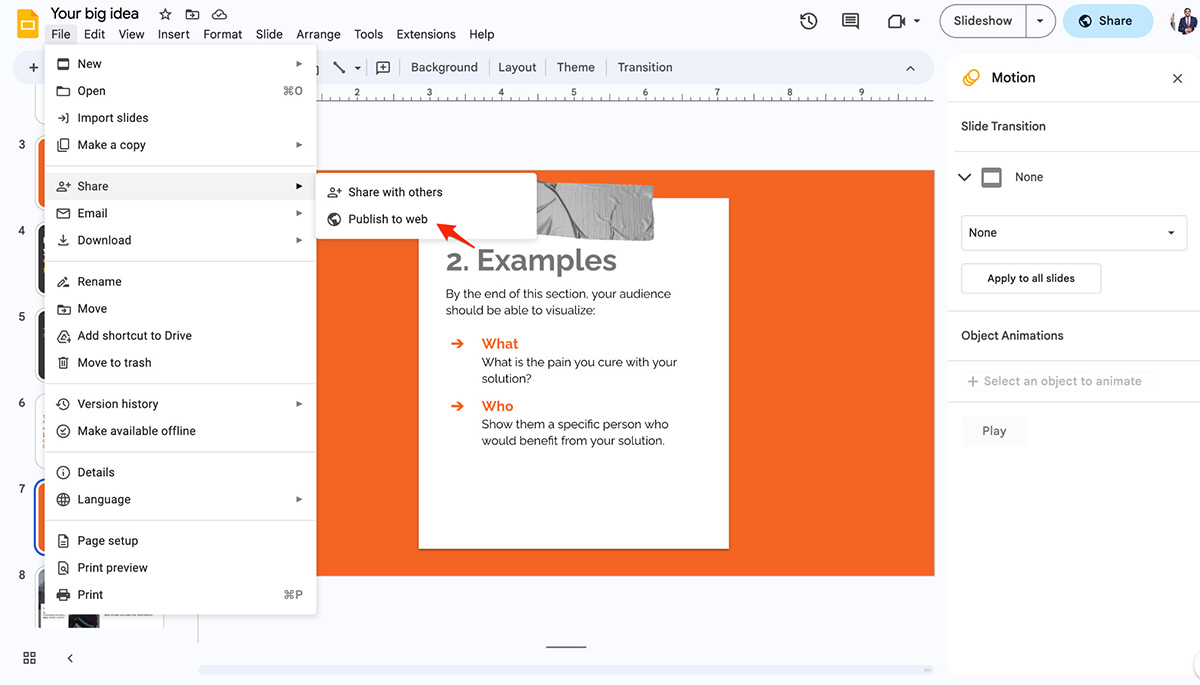
No Apresentações Google, tudo o que você precisa fazer é clicar em Arquivo > Compartilhar. Você encontrará opções para compartilhar com outras pessoas ou publicar na Web.
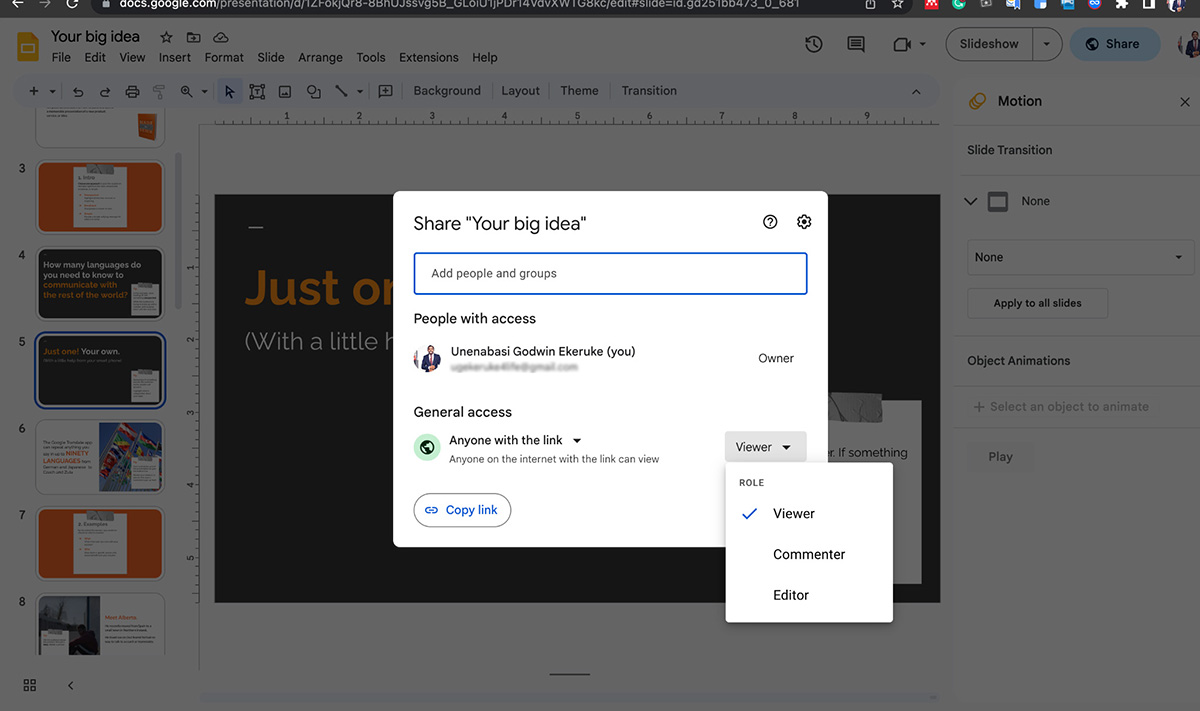
Você pode gerar um link que qualquer pessoa pode usar para visualizar seu projeto online, bem como editá-lo e comentá-lo.
Visme
Para publicar sua apresentação na web ou compartilhar seu arquivo no Visme, basta clicar no botão Compartilhar no canto superior direito da tela, adicionar um título e clicar em Compartilhar para publicar.
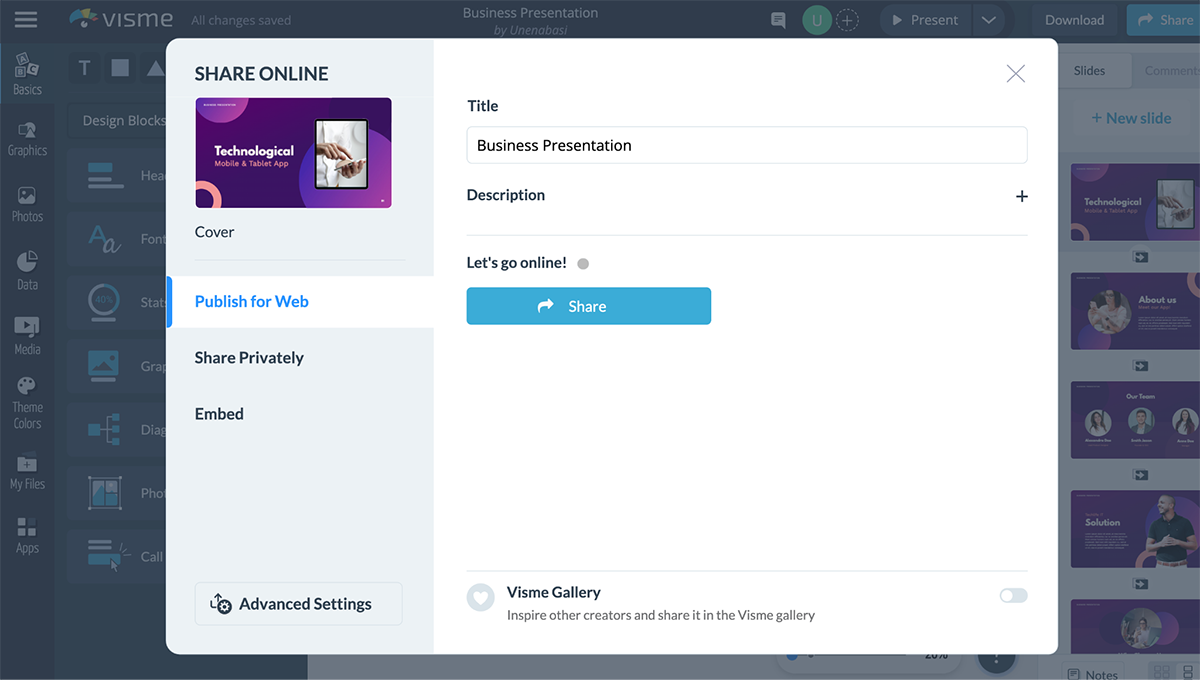
Você verá um link gerado automaticamente na guia Publicado para a Web. Você pode encurtar o URL ou usar como está, copiar o URL e compartilhá-lo com seu público por e-mail.
Com este link, qualquer pessoa pode visualizar seu projeto, adicionar comentários e responder a tópicos de qualquer lugar (a menos que você decida protegê-lo com senha.
O Visme também permite que você compartilhe seu projeto diretamente em seus canais sociais, como Facebook, LinkedIn, Twitter, Slack ou agende-o para sair em um determinado horário ou data.
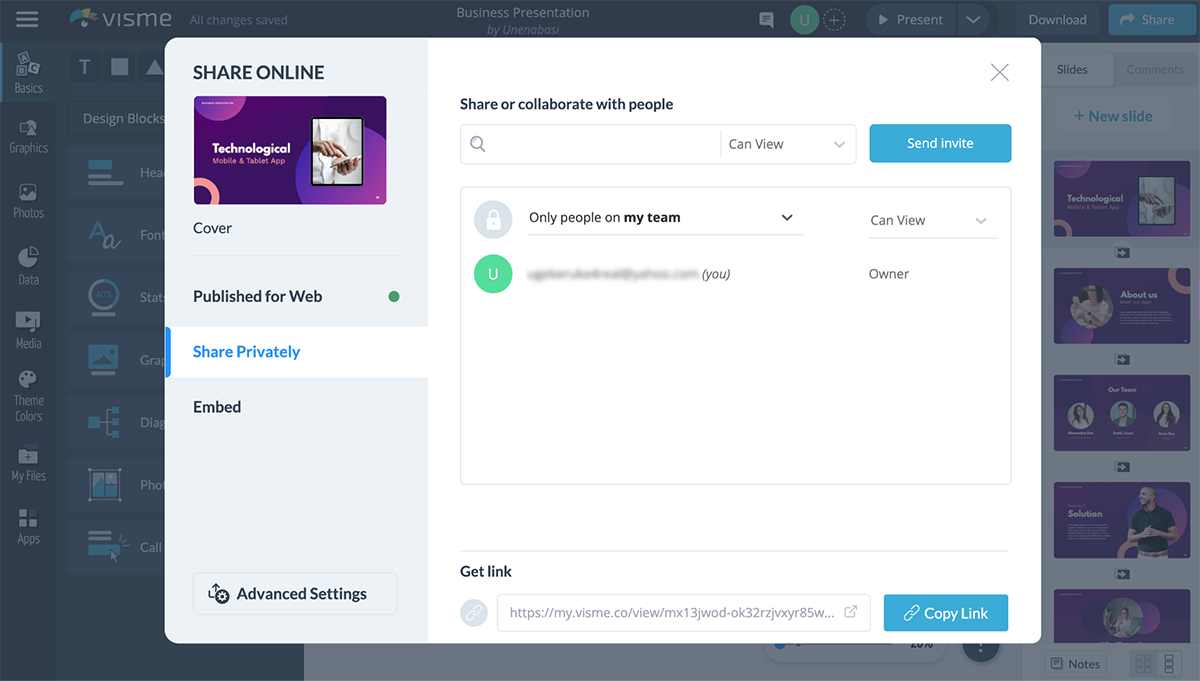
E isso não é tudo. Se você tiver um Visme Workspace, poderá adicionar membros da equipe a ele, controlar permissões e compartilhar seus projetos com eles. Os membros da equipe podem visualizar, editar, deixar comentários, reagir e responder a comentários.
2. Biblioteca de fontes integrada
Tanto o Visme quanto o Google Slides oferecem centenas de fontes gratuitas, que podem ser aplicadas de acordo com o tema visual da sua apresentação.
Google Apresentações
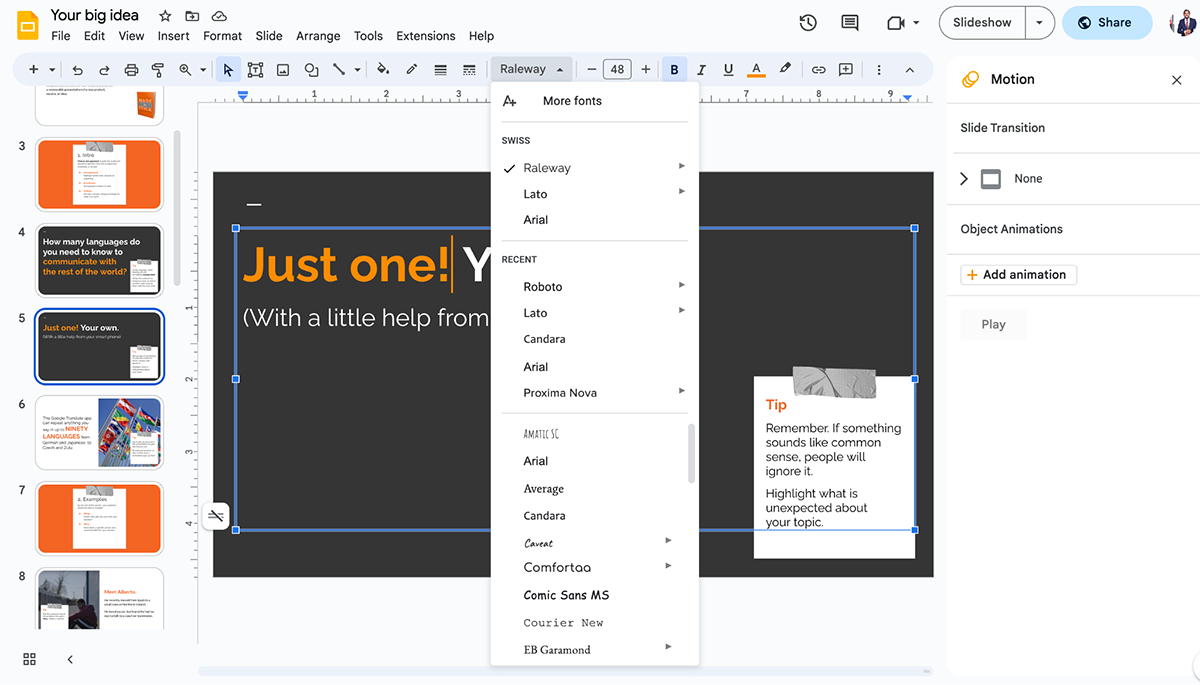
No Google Slides, essas fontes podem ser encontradas na parte superior da tela após clicar em uma caixa de texto específica.
Visme
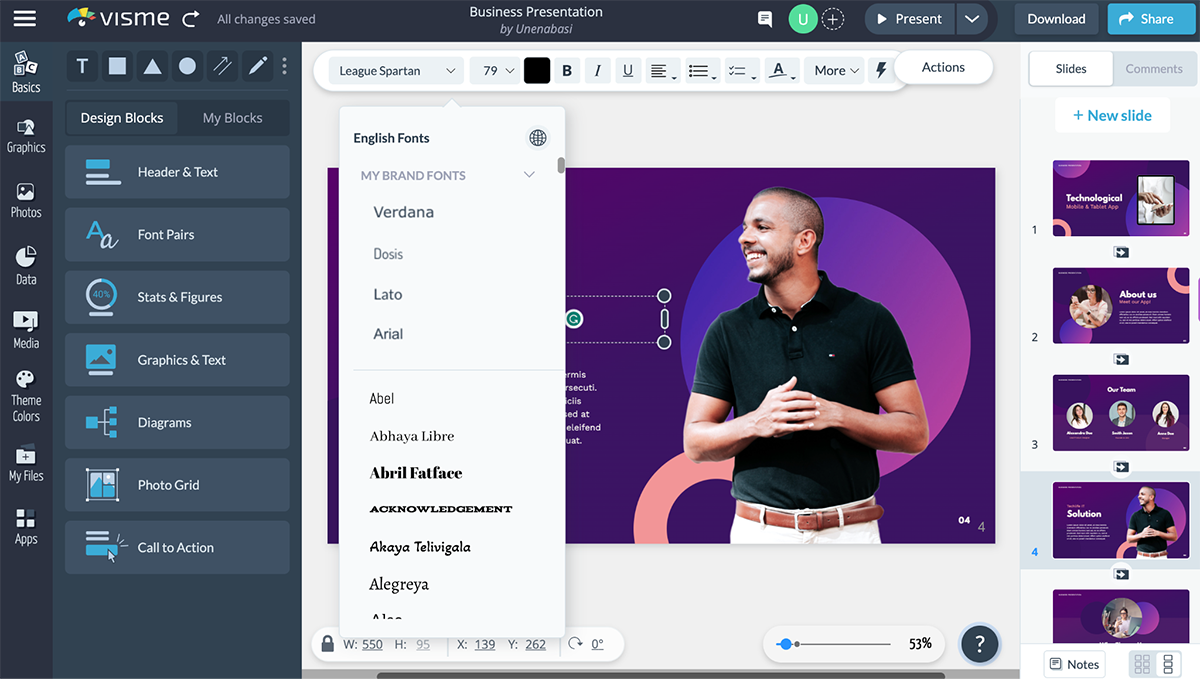
Da mesma forma, no editor do Visme, você encontrará centenas de fontes gratuitas para usar em seus projetos. Depois de clicar em uma caixa de texto, uma barra de menu aparecerá onde você pode selecionar seu tipo de letra preferido, tamanho da fonte, cor, alinhamento e muito mais.
3. Editor de texto
Google Apresentações
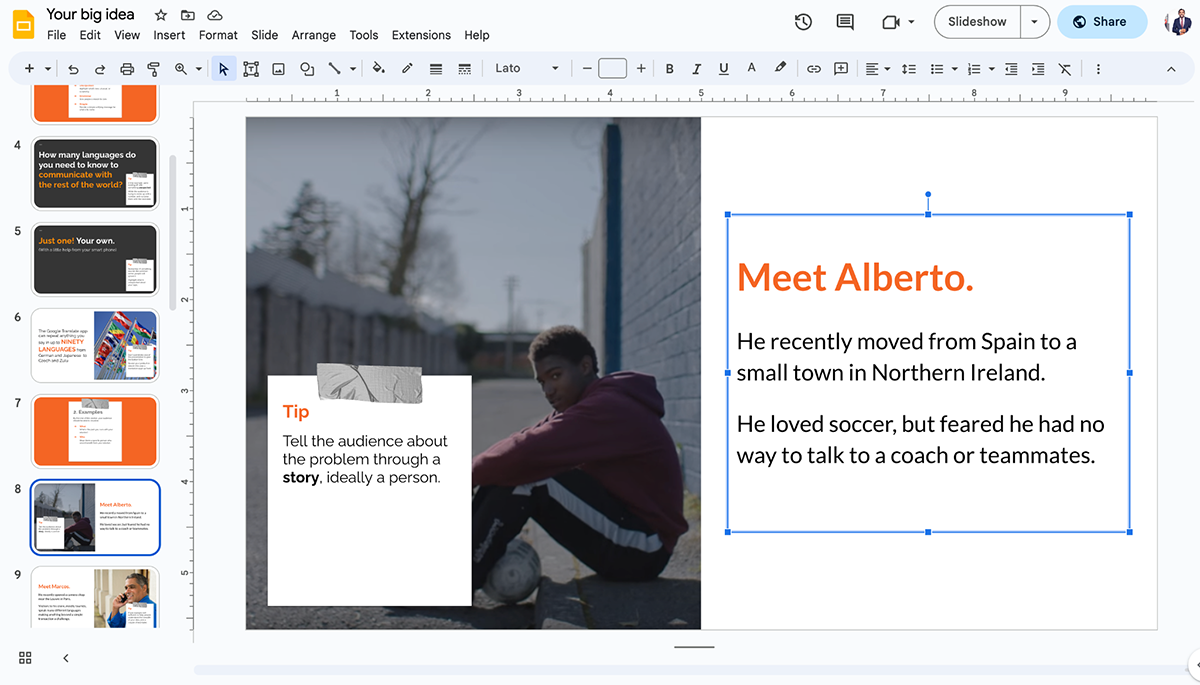
O Google Slides também permite editar a aparência do texto ajustando o espaço entre as linhas, redimensionando as caixas de texto, aplicando uma cor de preenchimento, cor de borda e peso e escolhendo o tipo de alinhamento.
Visme

O Visme permite que você dê vida a textos chatos com seu editor de texto renovado. Além de aplicar uma fonte ou tamanho específico a elementos de texto individuais em uma caixa de texto, você pode:
- Alterar alinhamento do texto
- Personalize o preenchimento e as bordas
- Transforme texto com um único clique
- Adicionar efeitos especiais
- Alterar a direção do texto
- Texto de recuo, marcadores e caixas de seleção
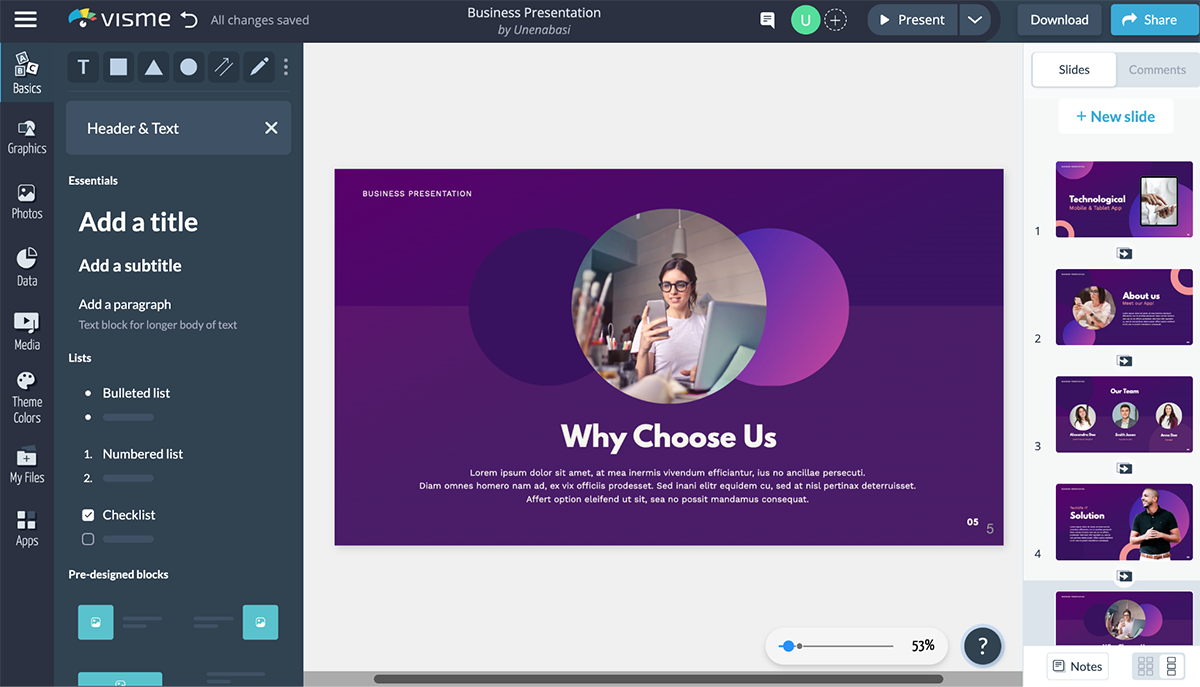
Uma das principais diferenças, no entanto, entre o editor de texto do Visme e o do Google é que o Visme fornece aos usuários caixas de texto estilizadas pré-projetadas e opções de texto animado. Para acessar blocos de conteúdo predefinidos, clique em Básico no painel esquerdo e depois em Cabeçalho e Texto.
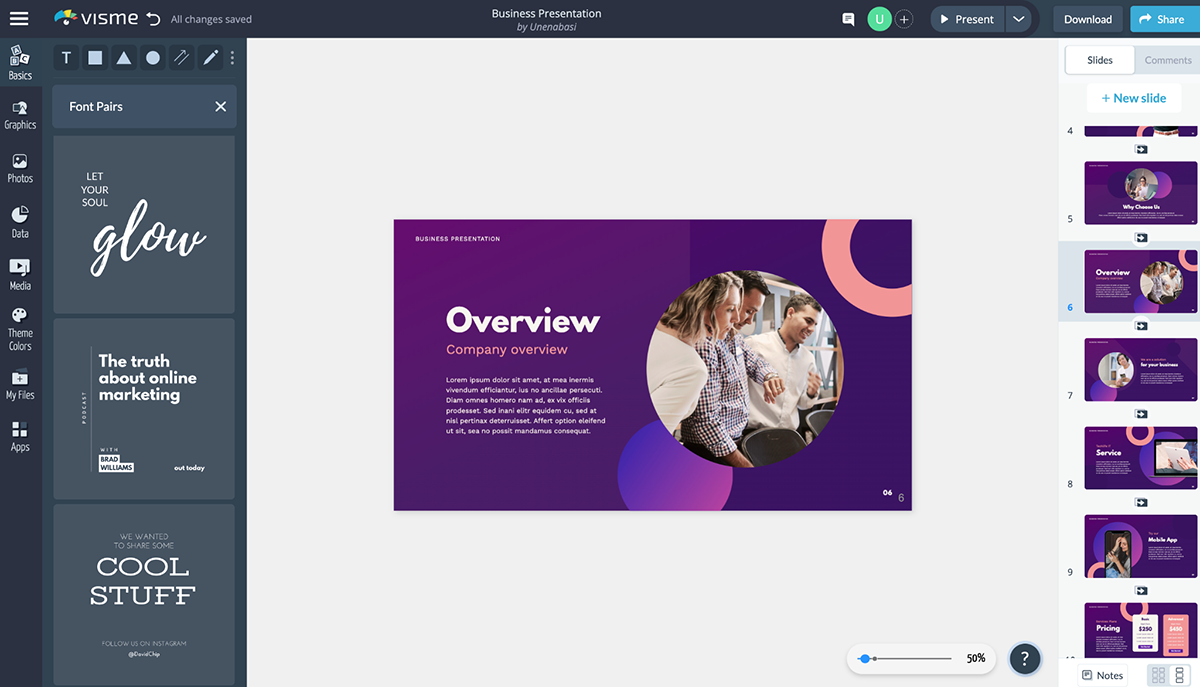
E se você está lutando para encontrar a combinação perfeita de fontes ou procurando uma vantagem criativa, o Visme projetou dezenas de pares de fontes para você começar. Clique em Basics no painel esquerdo e depois em Font Pairs
Ei executivos!
Olhando para cortar custos de design?
- Gaste menos tempo em apresentações e mais tempo criando estratégias
- Certifique-se de que sua marca pareça visualmente consistente em todos os documentos de sua organização
- Impressione os clientes e as partes interessadas com apresentações prontas para a sala de reuniões
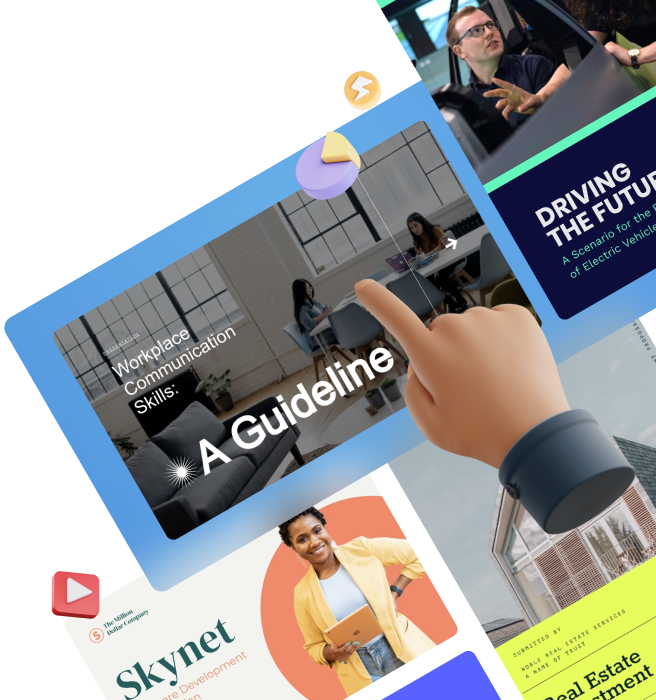
4. Adicione Animação e Interatividade
Google Apresentações
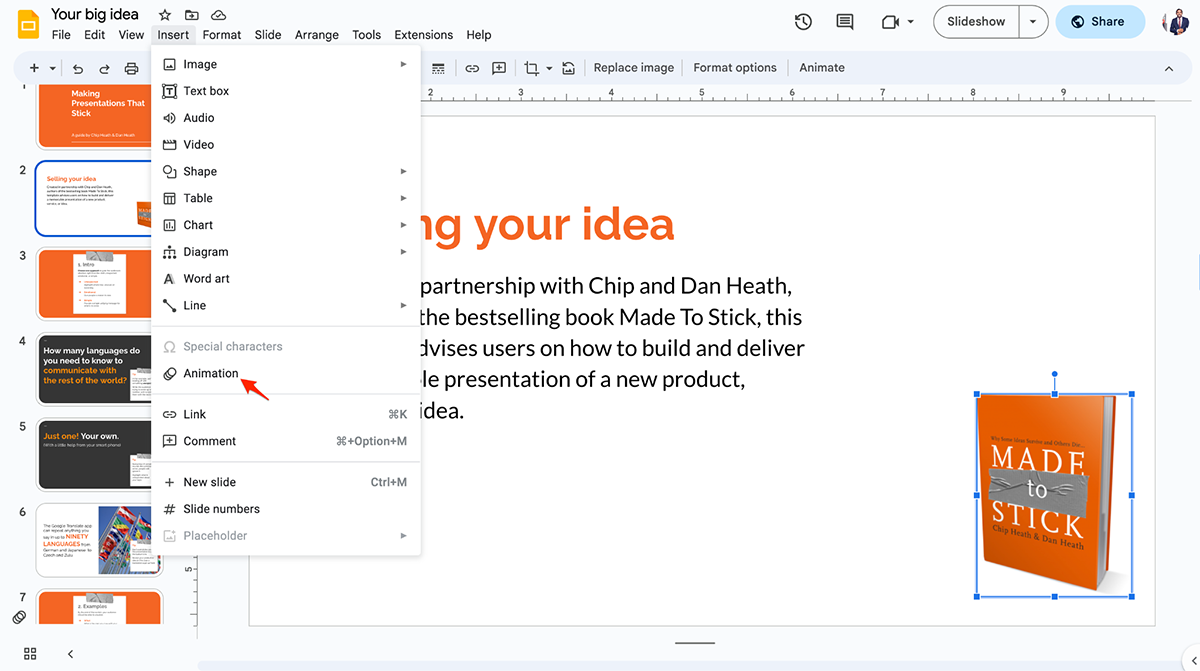
O Apresentações Google oferece aos usuários vários efeitos de animação que podem ser aplicados a qualquer objeto. Basta ir ao Menu Inserir e escolher a opção Animação.

Visme
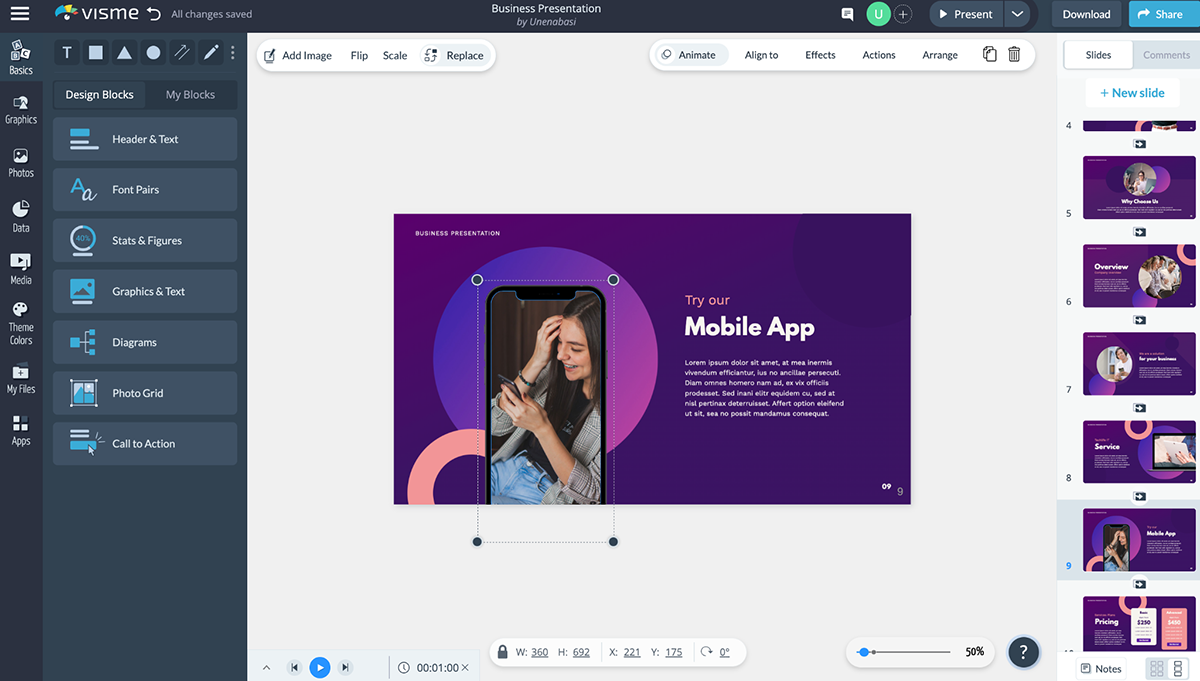
Embora o Google Slides e o Visme permitam aos usuários animar qualquer objeto usando vários efeitos diferentes, o Visme oferece mais opções. Vá em frente e clique no objeto e depois em Animate .
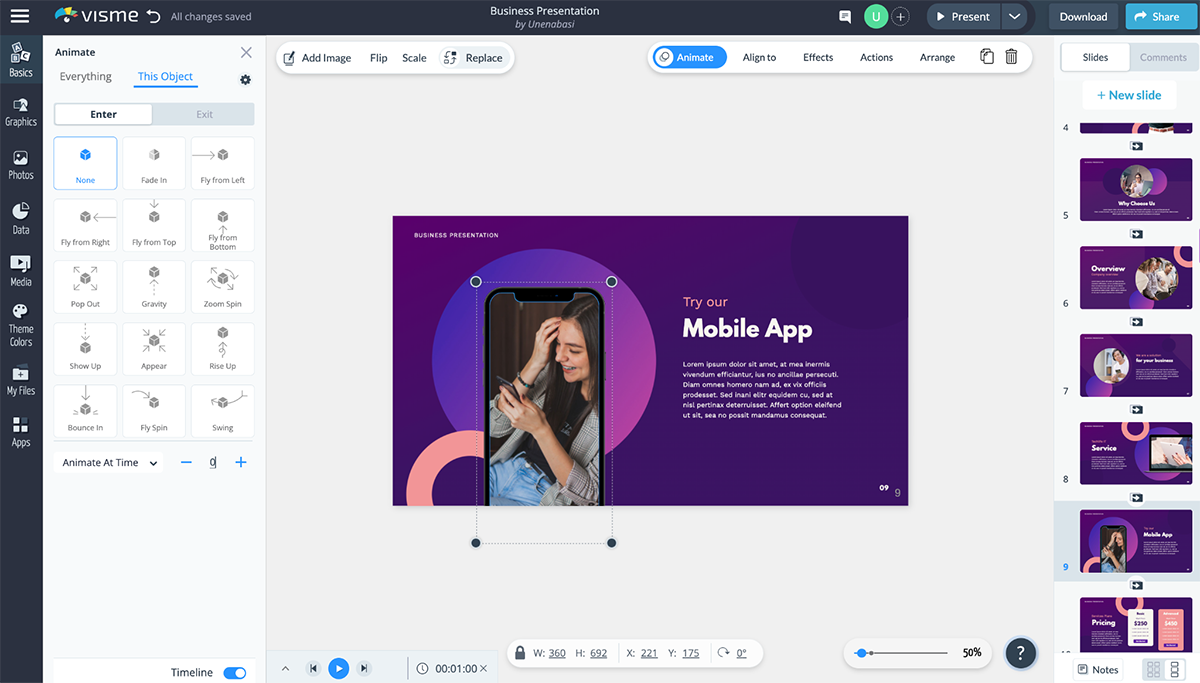
Os usuários podem definir e editar todos os seus efeitos de animação em um ou vários slides. Também existem várias opções para animar um único objeto, facilitando o controle da aparência de cada objeto em um slide específico.
Além disso, tanto o Visme quanto o Google Slides permitem que os usuários adicionem hiperlinks a qualquer objeto e vinculem entre os slides para criar apresentações interativas. Mas o Visme permite adicionar um link externo a um site, endereço de e-mail ou conta de mídia social.
Assista ao vídeo abaixo para saber tudo sobre o recurso de animação do Visme.
5. Incorporar apresentações
Outra semelhança é que os usuários podem incorporar sua apresentação de slides final em qualquer site ou blog usando um código de incorporação.
Google Apresentações
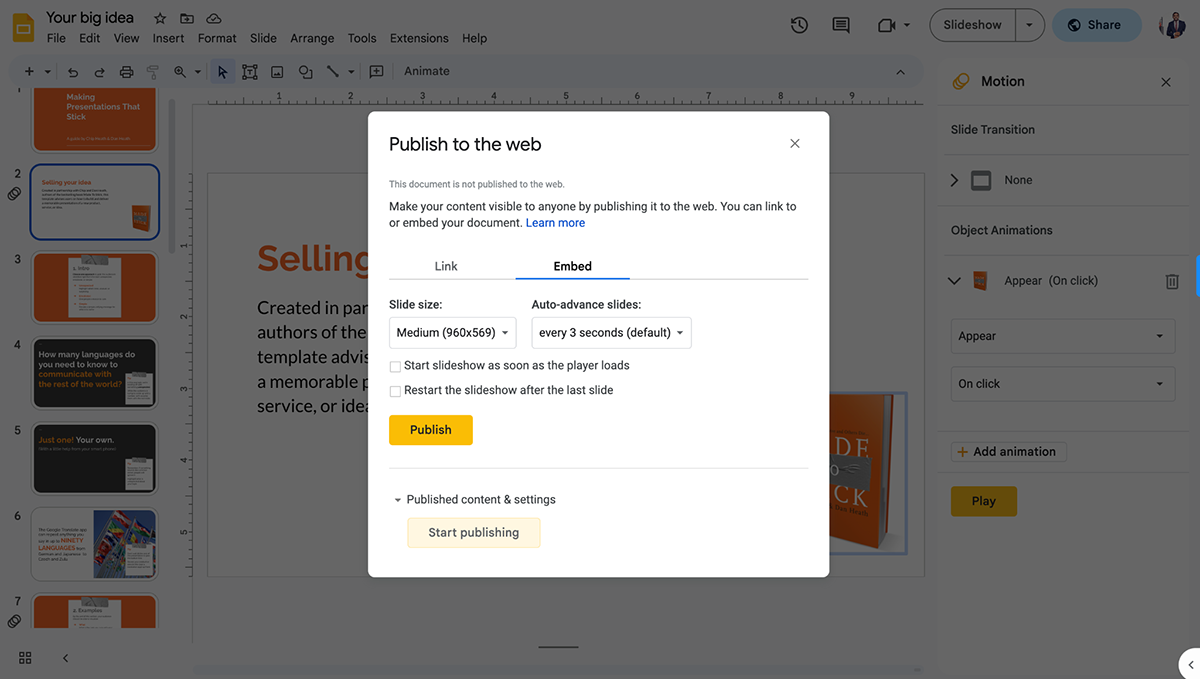
No Apresentações Google, basta selecionar Arquivo > Compartilhar > “Publicar na Web” e escolher a guia Incorporar no pop-up.
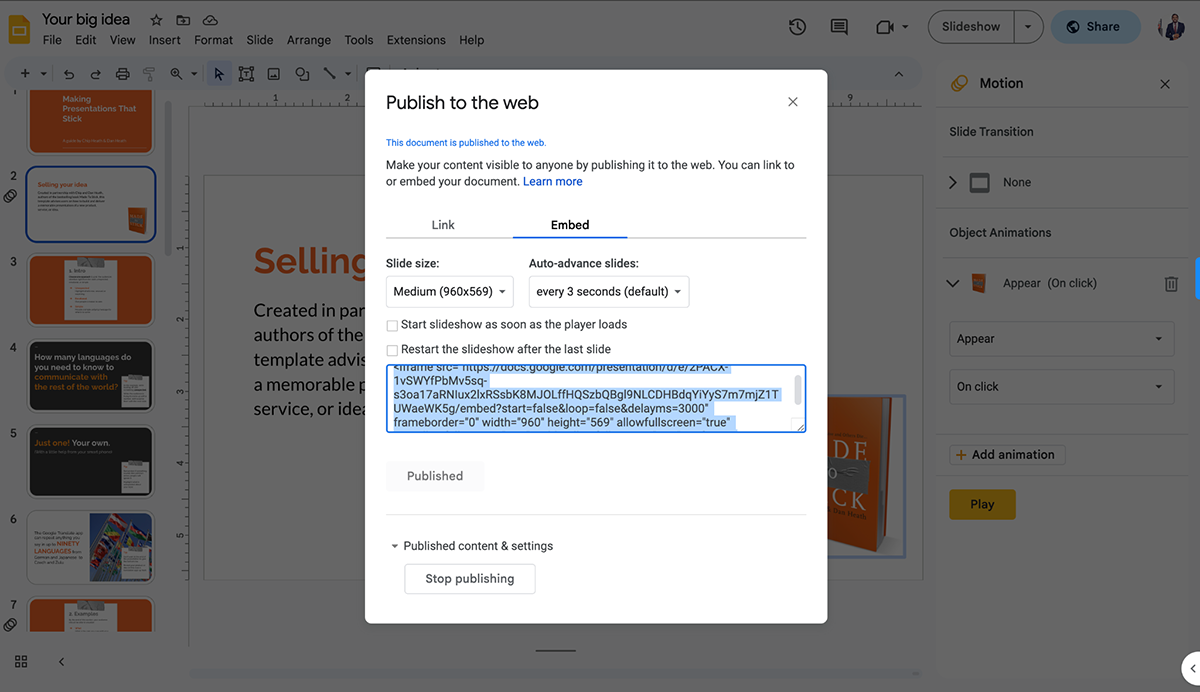
Em seguida, copie o código de incorporação que aparece na guia Incorporar.
Visme
Para gerar um código de incorporação no Visme, clique em Compartilhar no canto superior direito do editor.
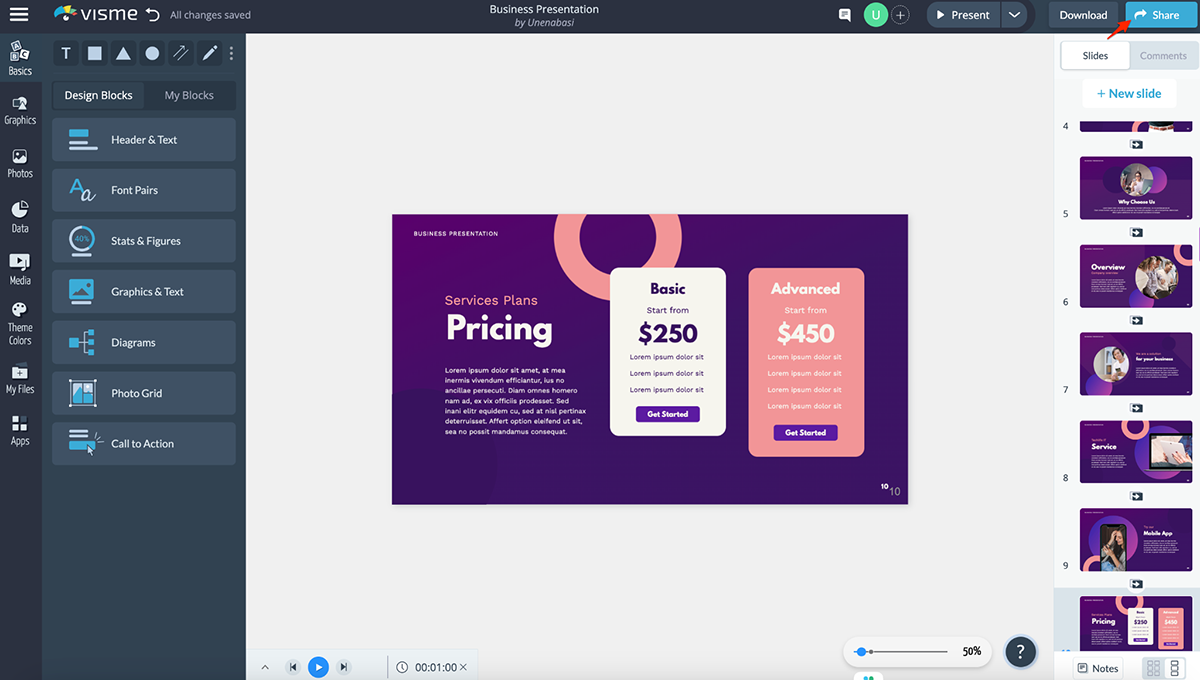
Clique no botão “Incorporar” e, em seguida, clique no botão “Publicar”.
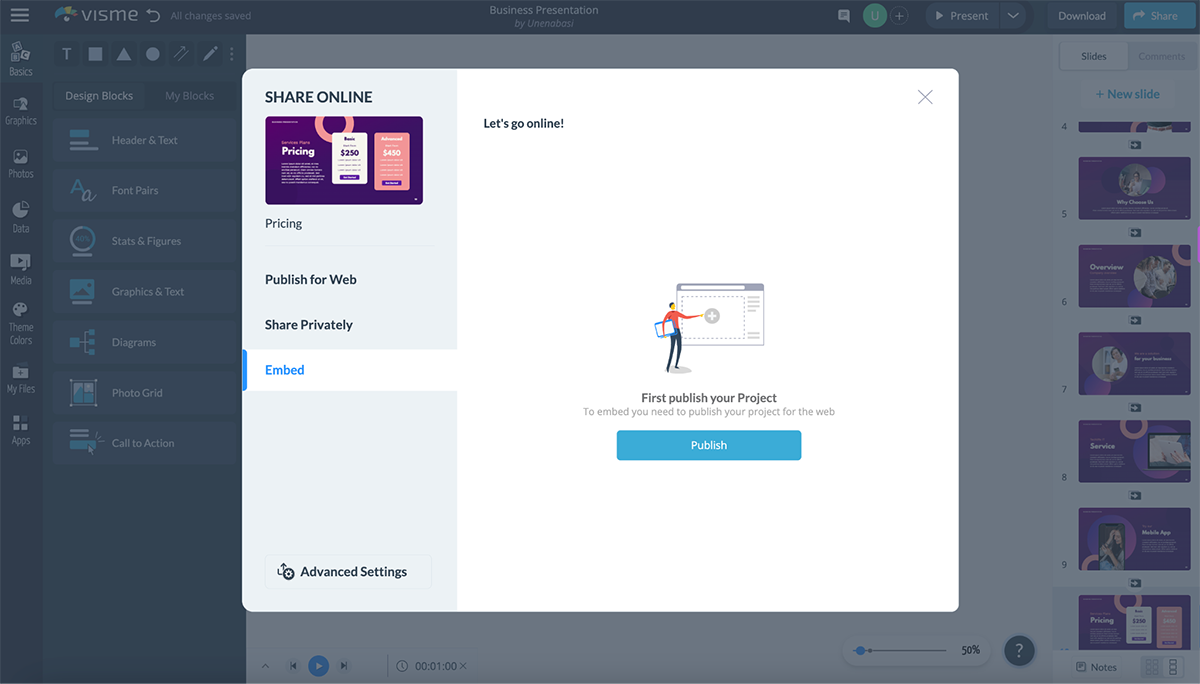
Escolha a opção que melhor se adapta ao seu site entre Tamanho Responsivo e Fixo. Em seguida, copie o código gerado clicando no botão “Copiar”.
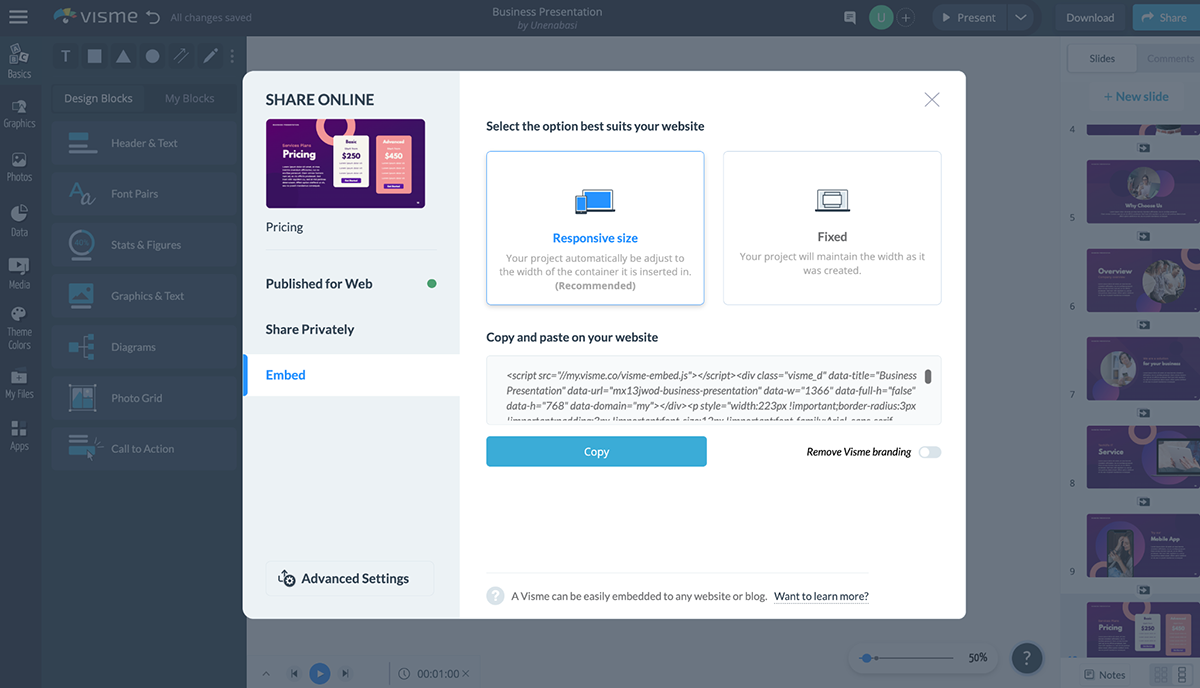
Diferenças: Google Slides e Visme
É hora de aprofundar o debate Google Slides vs Visme. Sente-se, relaxe e vamos mostrar o que diferencia as duas ferramentas.
1. Mais modelos de apresentação
Ambas as ferramentas têm uma variedade de modelos de apresentação projetados profissionalmente para ajudar os usuários a dar o pontapé inicial rapidamente.
Google Apresentações

No Apresentações Google, existem cerca de 26 modelos organizados de acordo com o tipo de apresentação que você deseja criar. Você encontrará modelos em diferentes categorias, como Pessoal, Trabalho e Educação.
Visme
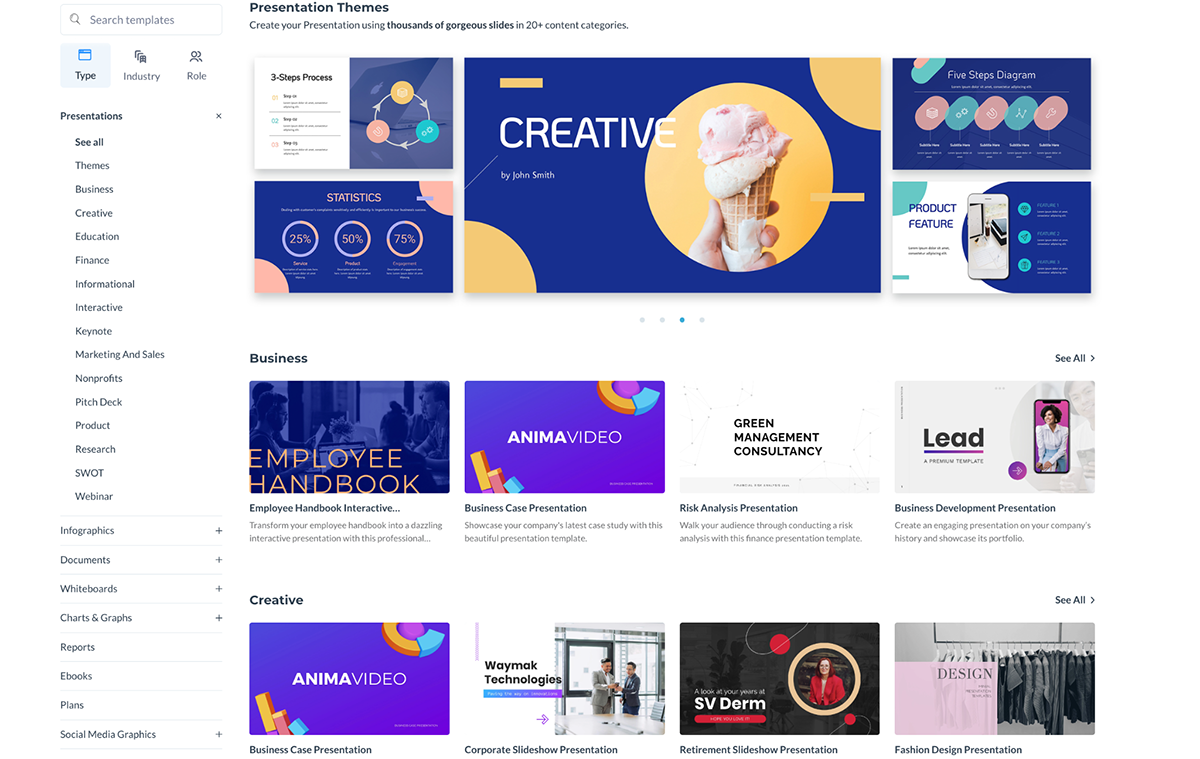
O Visme possui uma biblioteca abrangente com mais de 500 modelos de apresentação abrangendo mais de 20 categorias de conteúdo, como:
- Negócios
- Criativo
- Marketing e vendas
- Educação
- Finança
- Informativo
- Interativo
- Palestra
- organizações sem fins lucrativos
- Deck
- produto e muito mais
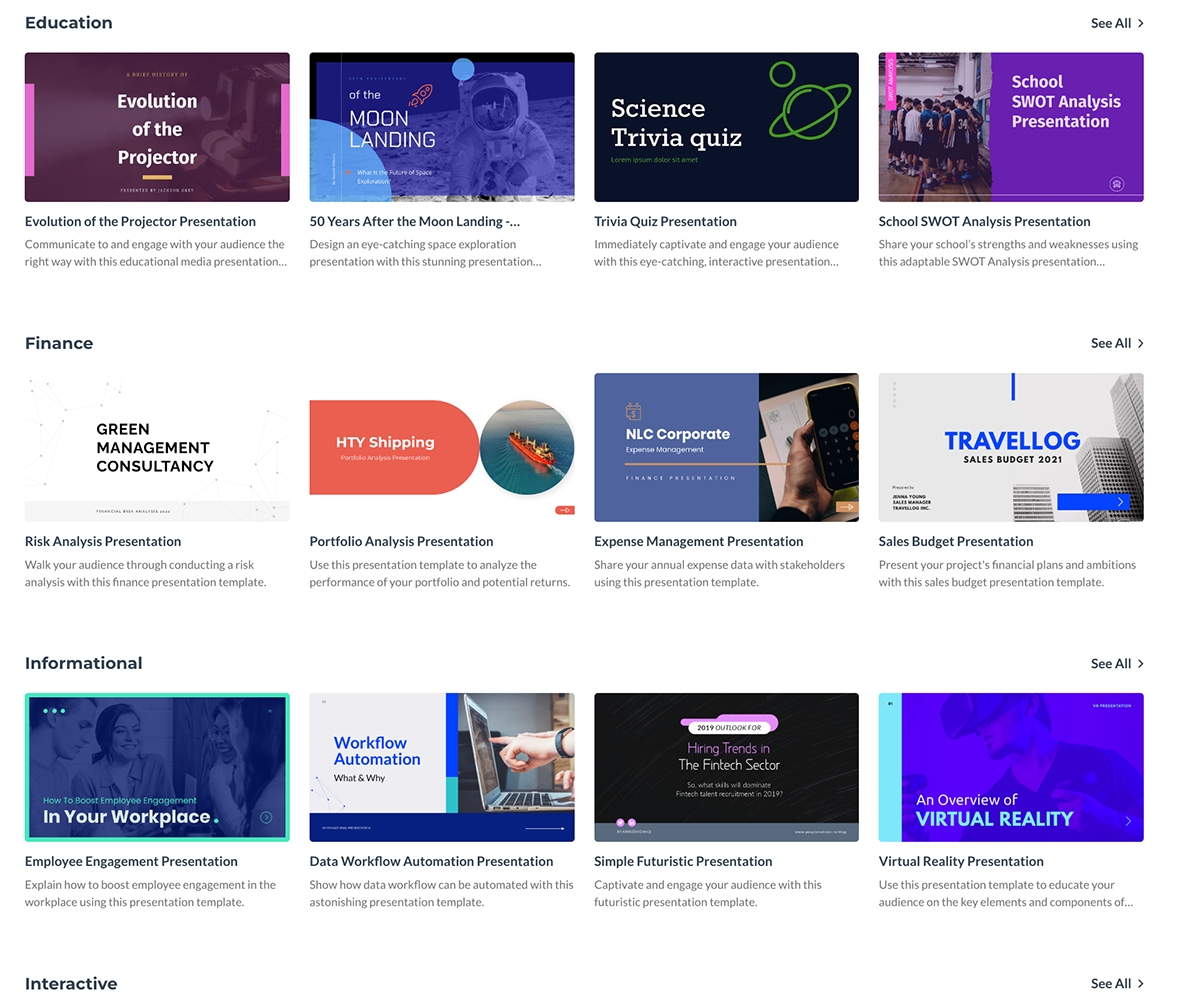
A melhor parte é que nossos modelos são criados por designers gráficos experientes para lhe dar inspiração criativa. Mas você nem precisa de experiência em design para personalizá-lo de acordo com suas necessidades exclusivas.
Aqui está o que um de nossos usuários tem a dizer sobre nossa ferramenta de apresentação.
“Gosto do grande volume de apresentação de qualidade e modelos de design que obtemos com o Visme. A edição dos modelos geralmente é simples e podemos permitir que diferentes pessoas tenham acesso para editá-los. Também podemos definir permissões diferentes para que algumas pessoas forneçam informações ou aprovem e outras façam a edição real. Podemos colaborar diretamente no Visme para tornar nossas sugestões de notas o mais diretas possível.”
- Spencer B.
Veredito
O Visme oferece claramente um grande número de modelos de apresentação para escolher. Assim, os usuários podem desfrutar de mais variedade em termos de slides pré-projetados, bem como diagramas, tabelas, gráficos, ícones, ilustrações e outros recursos de design.
2. Estúdio do apresentador
Visme
Se você apresenta slides, decks, relatórios e apresentações regularmente, o Presenter Studio do Visme é obrigatório. Você pode facilmente gravar apresentações para seu público ver em seu próprio ritmo.
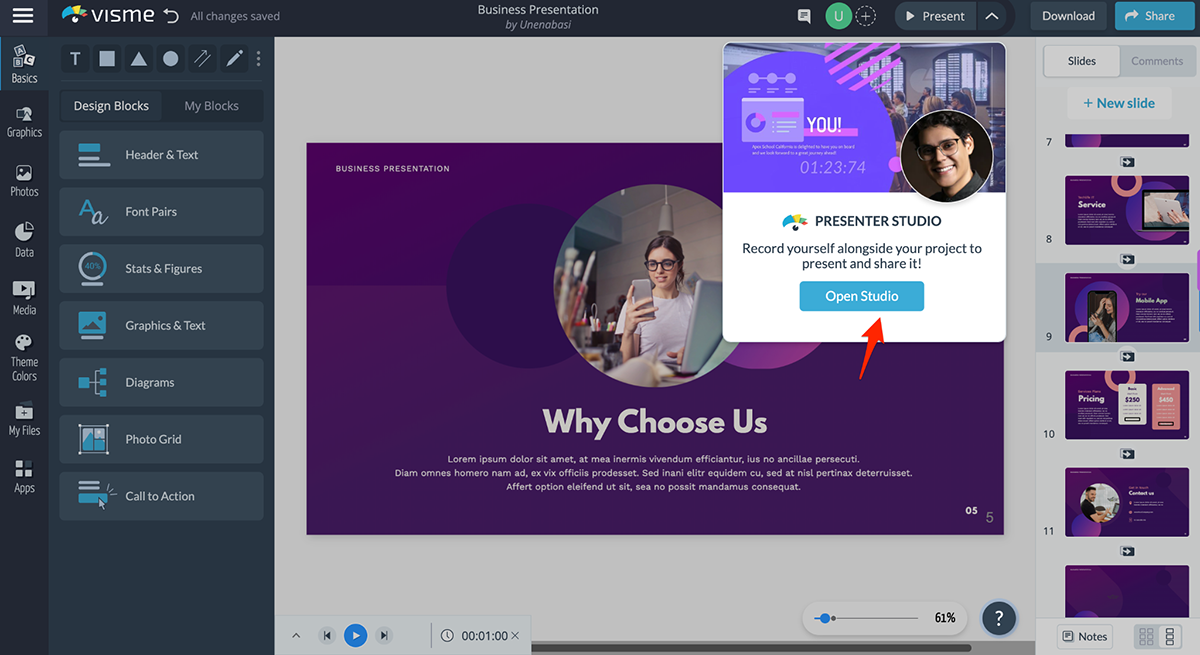
Para acessar o software de gravação de apresentações do Visme, clique no botão de seta localizado ao lado do botão “Apresentar” no canto superior direito da tela. Em seguida, clique no botão “Open Studio” para avançar.
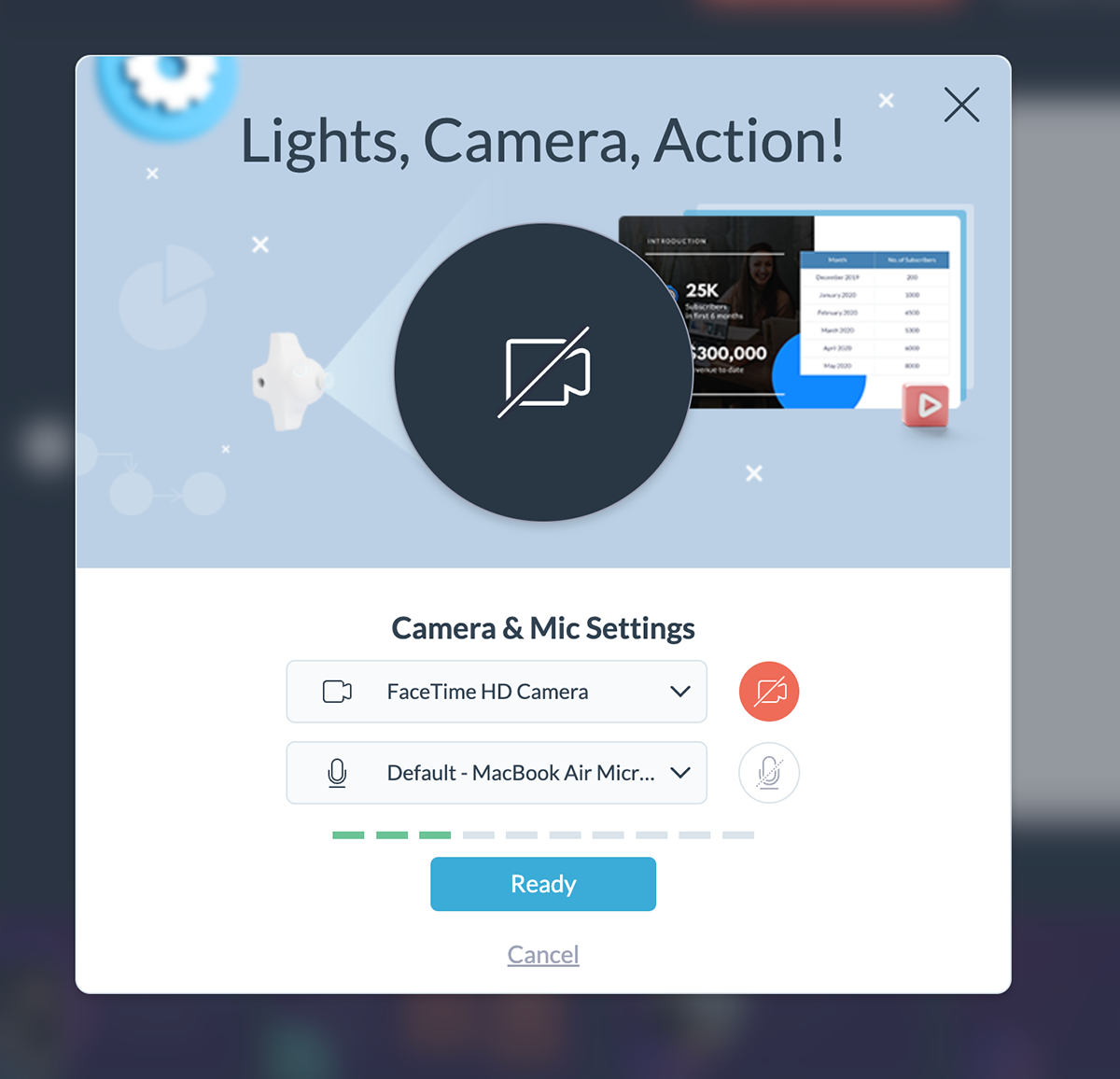
Em seguida, modifique as configurações da câmera e do microfone e clique em Pronto.
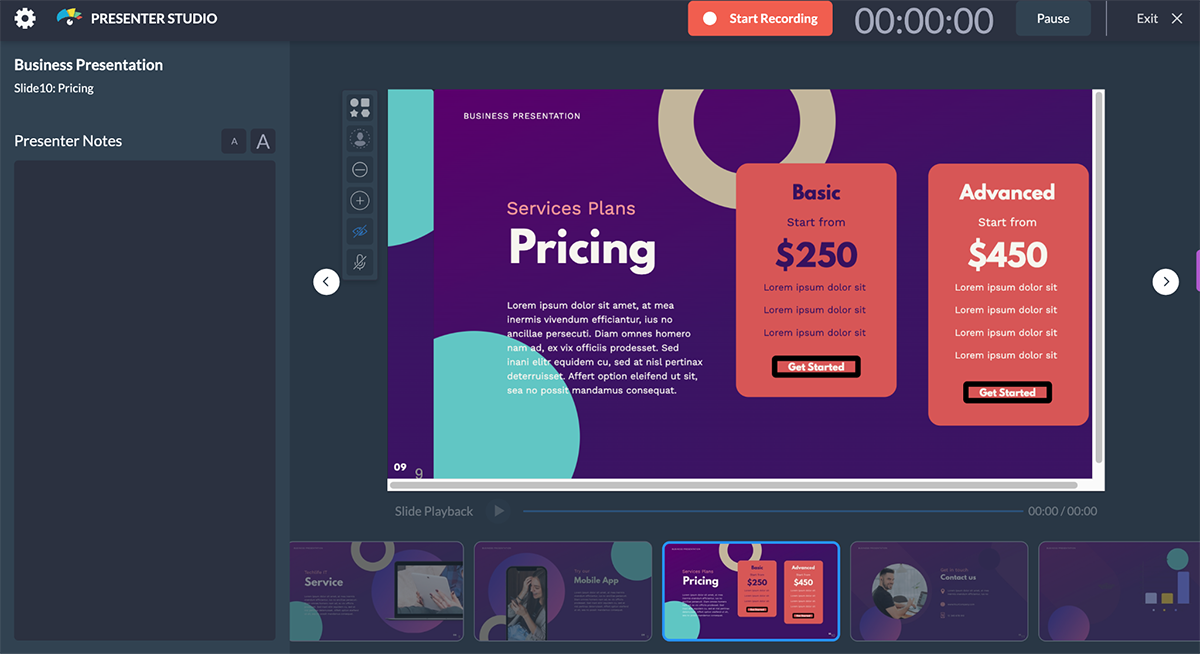
Uma vez no Presenter Studio, localize as Notas de apresentação no lado esquerdo da tela. Isso pode ajudá-lo a gerenciar seu discurso ao fazer uma apresentação. Você pode alterar a forma, o estilo e o tamanho da imagem que sai de sua câmera usando o menu que aparece à direita da tela. A partir daí, você também pode ativar ou desativar o som do seu microfone.

Google Apresentações
Você não pode gravar apresentações no Apresentações Google. Você precisa contar com videoconferência externa ou de terceiros e ferramentas de gravação de tela como Google Meet, Zoom, Loom e muito mais.
Veredito
O Visme está claramente no topo desta categoria. Esteja você apresentando um pitch deck para investidores, um pitch de vendas, um relatório financeiro, métricas de marketing ou um relatório de projeto, o recurso de estúdio do apresentador é útil. Você pode pausar e reiniciar o vídeo quantas vezes quiser. Basta clicar em um botão e começar a gravar.
3. Crie conteúdo visual
Google Apresentações
O Google Slides faz parte do conjunto completo de aplicativos de negócios e ferramentas de colaboração do Google, que também inclui o Google Sheets e o Google Docs.
No entanto, é limitado em termos de sua capacidade de criar conteúdo visual cativante. Além das apresentações, você não pode criar infográficos, quadros brancos, maquetes, gráficos da web, etc.
Visme
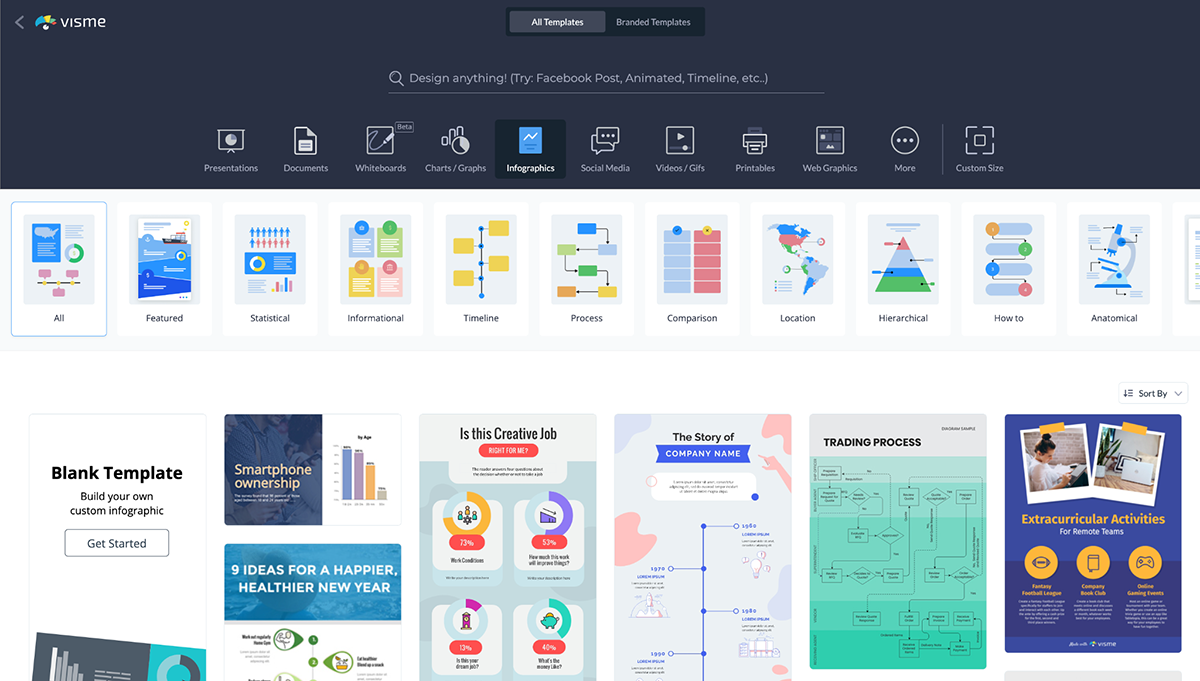
O Visme oferece aos usuários não apenas a capacidade de criar apresentações, mas também conteúdos como:
- Infográficos
- Relatórios
- Vídeos
- boletins informativos
- Banners
- Moodboard
- logotipos
- Mockups entre outros tipos de conteúdo visual.
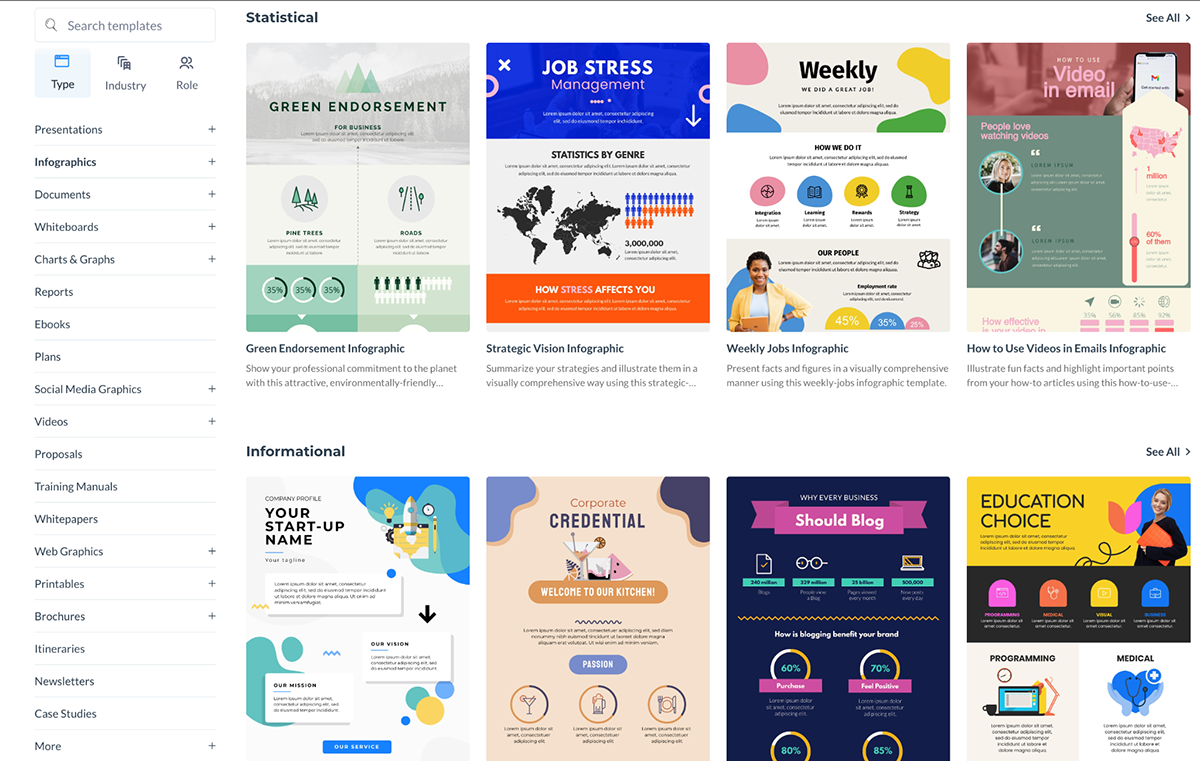
Veredito
Mais uma vez, o Visme está no topo nesta categoria. O software oferece aos usuários mais de 10.000 modelos de design gráfico para diferentes funções e setores, bem como toneladas de ativos gráficos. Eles podem ser arrastados e soltos na área da tela para criar praticamente qualquer tipo de conteúdo visual útil para uma ampla variedade de propósitos.
4. Biblioteca de ícones integrada
Outra diferença fundamental entre o Visme e o Google Slides é a variedade de ícones criados para destacar sua apresentação.
Google Apresentações
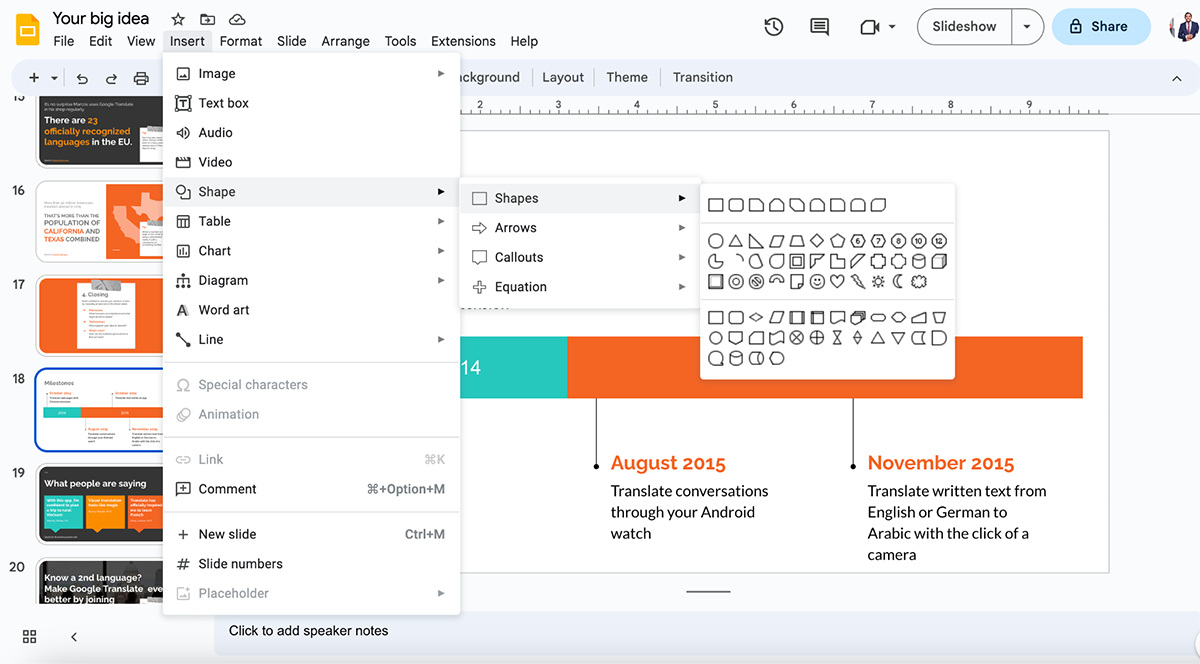
O Apresentações Google oferece apenas contornos de formas geométricas básicas, setas e textos explicativos.
Visme
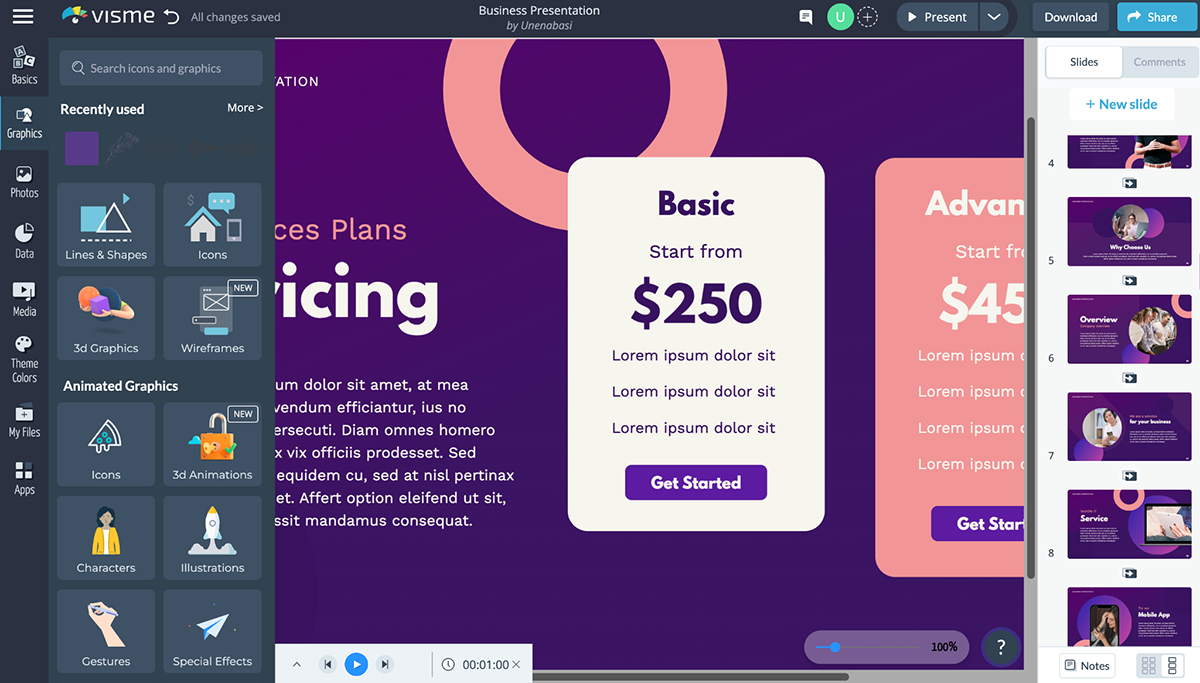
O Visme tem mais de 10.000 ícones vetoriais de alta qualidade em mais de 20 categorias para incrementar qualquer tipo de apresentação. Aproveite as vantagens de linhas e formas, ícones, gráficos 3D e animações, personagens, ilustrações, gestos e efeitos especiais para tornar suas apresentações impressionantes.
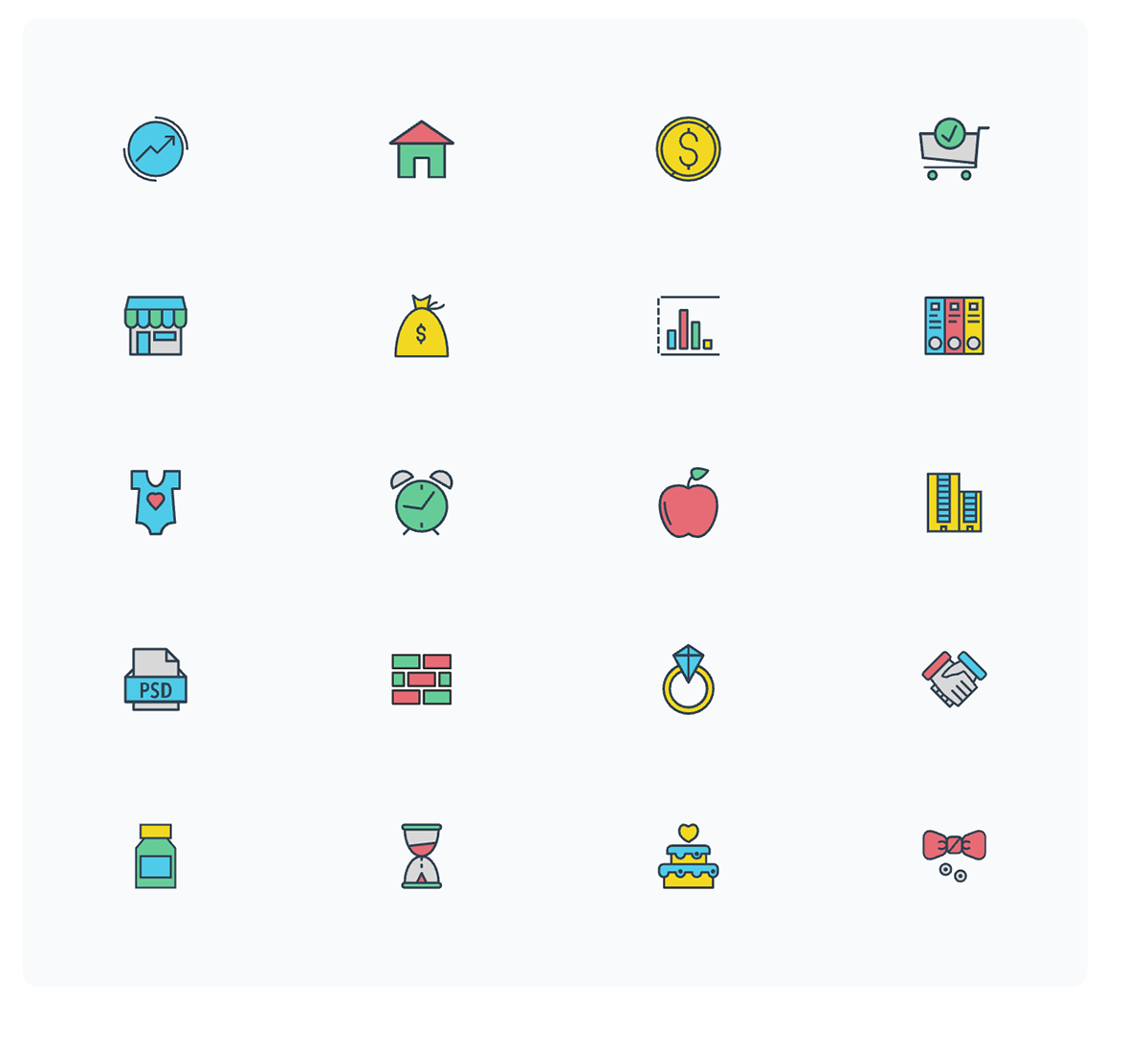
Para acessar os ícones vetoriais do Visme, basta clicar em Gráfico e depois na ferramenta Ícone na barra de ferramentas à esquerda.
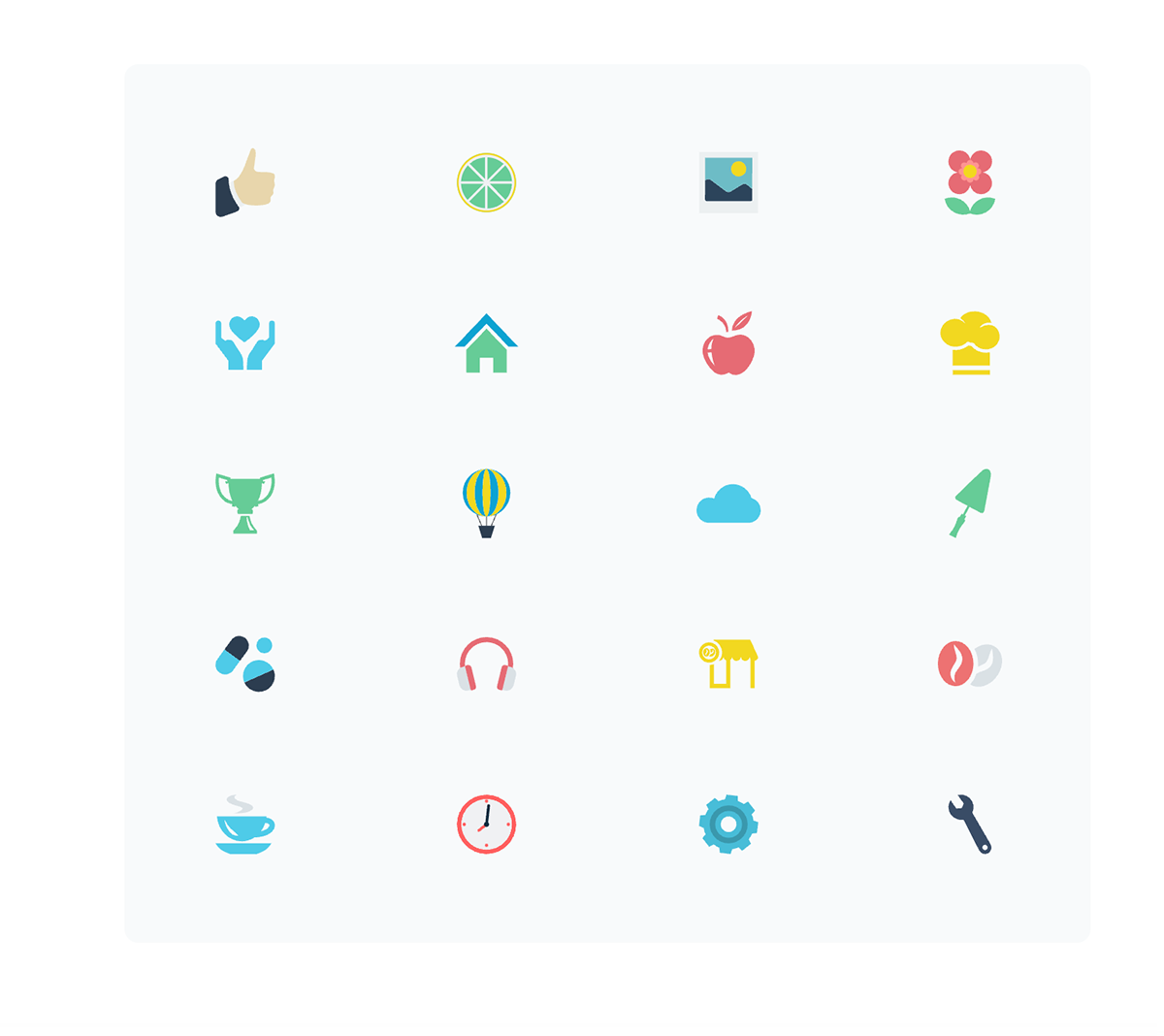
Veredito
Visme é o vencedor. A extensa e pesquisável biblioteca de ícones da ferramenta fornece aos usuários toneladas de ícones vetoriais de alta qualidade em diferentes estilos e categorias. Eles podem ser usados para comunicar rapidamente conceitos-chave em suas apresentações e infográficos, bem como facilmente personalizados para se adequar ao estilo visual de sua apresentação ou infográfico.
5. Biblioteca de imagens integrada
Google Apresentações
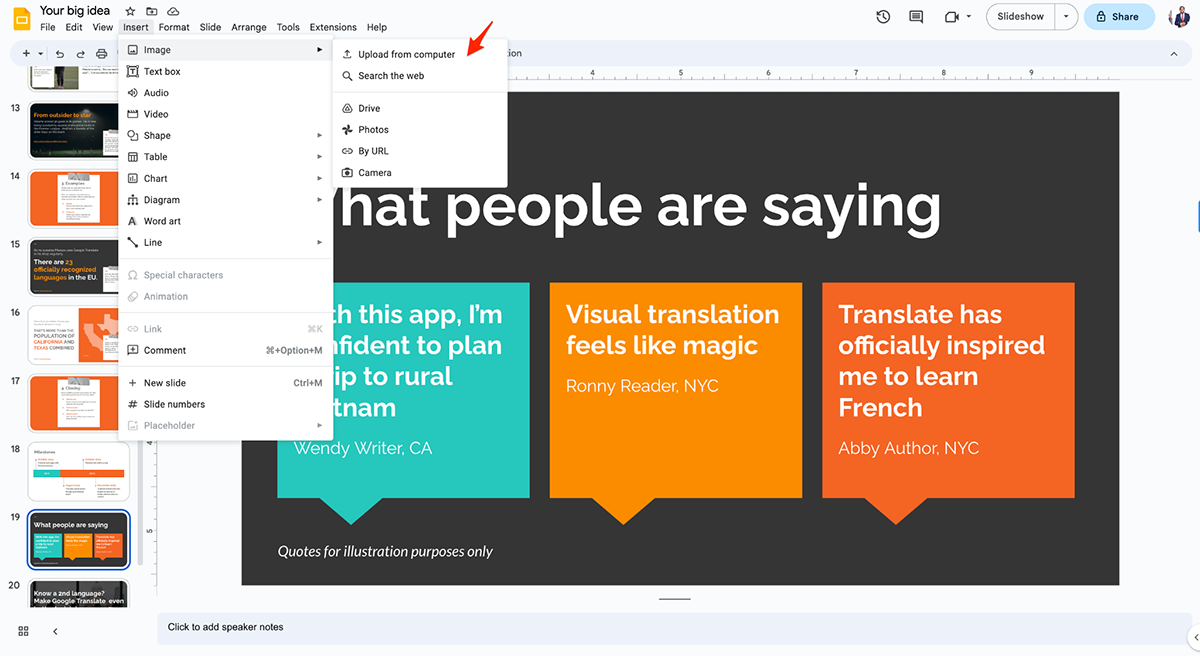
O Apresentações Google não possui uma biblioteca de imagens integrada. Os usuários só podem fazer estas coisas:
- Fazer upload de computador
- Pesquise na internet
- Faça upload do Drive, Fotos, URL ou use a câmera
Visme
O Visme oferece aos usuários uma biblioteca de imagens pesquisáveis com milhões de fotos de alta qualidade que podem ser inseridas em sua apresentação sem precisar sair da interface e abrir uma nova guia.
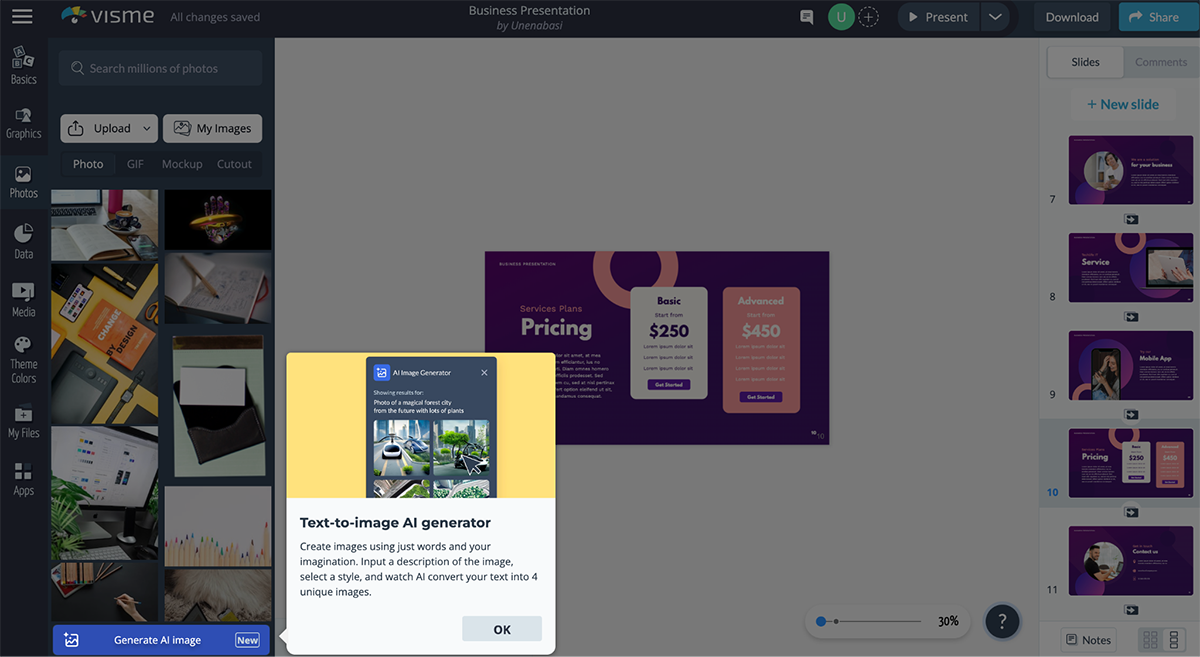
A melhor parte? Com o gerador de imagens AI do Visme, você cria imagens impressionantes, arte, objetos 3D, ícones e resumos, entre outras coisas.
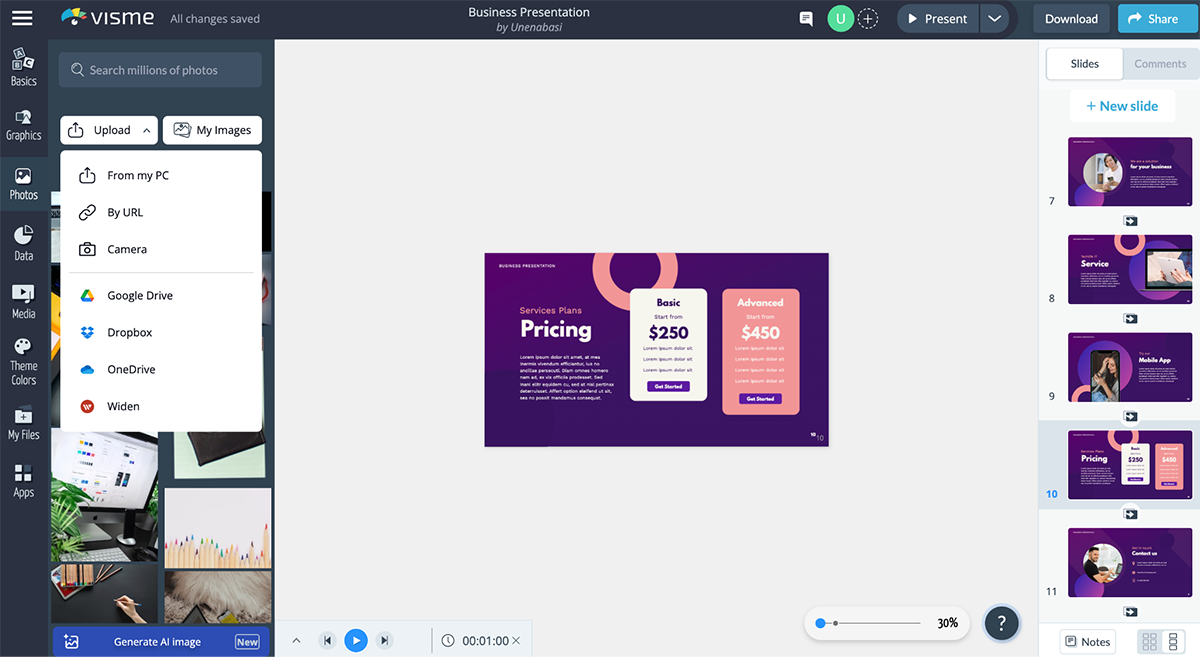
E se você tiver algumas imagens muito legais em seu dispositivo, o Visme tem várias opções de upload. Você pode fazer upload de seu PC, URL, câmera ou diretamente de sua câmera. Outras opções de upload incluem adicionar imagens do Google Drive, Dropbox, OneDrive, Widen e muito mais.
Veredito
Mais uma vez, o Visme supera o Google Slides para esse recurso. Os usuários podem acessar mais de um milhão de fotos de alta resolução para incrementar seus projetos. Além disso, o editor de fotos do Visme é poderoso, mas super intuitivo e fácil de usar. Você pode cortar e enquadrar fotos, adicionar texto e gráficos e usar filtros lindos.
6. Arquivos protegidos por senha
Google Apresentações
Enquanto isso, o Apresentações Google permite que os usuários desativem o compartilhamento de links e permitam que apenas pessoas específicas acessem seu arquivo, o que não é o mesmo que proteger um arquivo com senha, mas, na verdade, tem o mesmo objetivo de permitir que você controle quem pode ver seu projeto.
Para proteger seus slides, você precisa contar com aplicativos de terceiros no Google Workspace Marketplace. Um desses aplicativos inclui o Password Protect for Google Documents.
Visme
Privacidade e segurança são grandes preocupações para criadores de conteúdo em todos os lugares. É por isso que o Visme também oferece aos usuários a capacidade de tornar seus projetos privados ou protegê-los com senha para que sejam acessíveis apenas àqueles a quem você confiou a senha.
Para fazer isso no Visme, na página Share Online, clique na guia Share Privately.
Em seguida, no menu suspenso, defina seu projeto como Qualquer pessoa com o link e escolha o tipo de acesso que deseja conceder às pessoas que possuem o link. Você pode permitir que eles apenas visualizem, comentem ou editem o projeto.
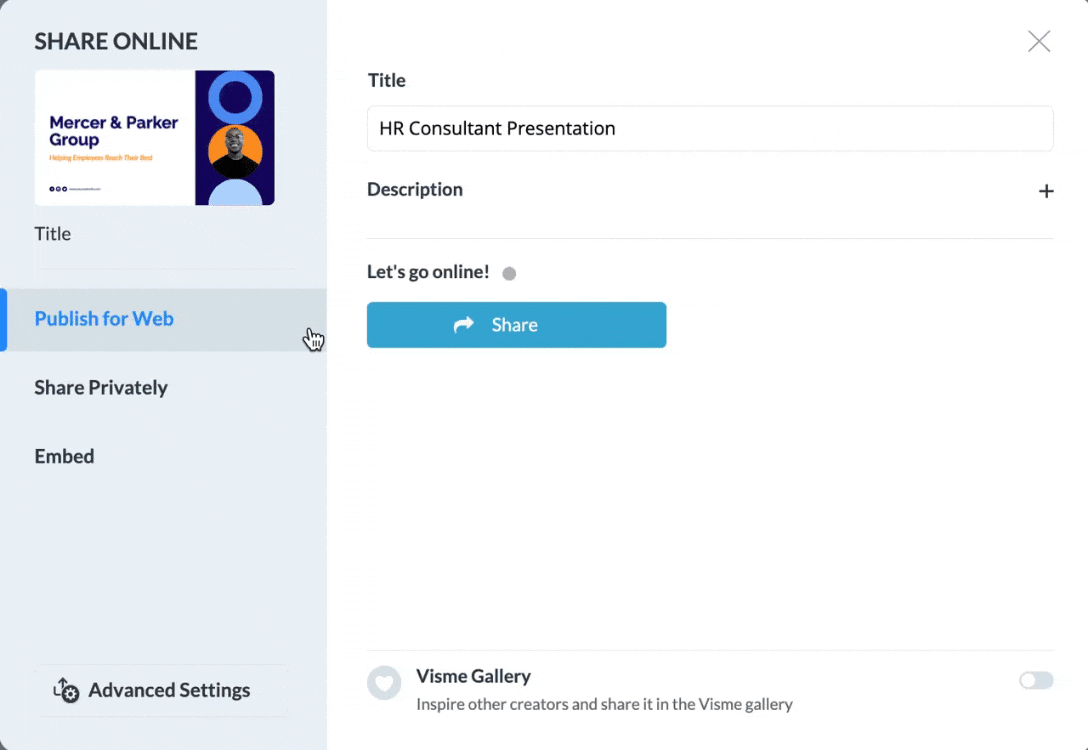
Se desejar, digite uma senha que deve ser solicitada pelo seu público ao acessar o projeto. Em seguida, copie seu URL privado e compartilhe-o com seu público. Eles poderão comentar ou visualizar seu projeto, dependendo da configuração de permissão que você selecionou.
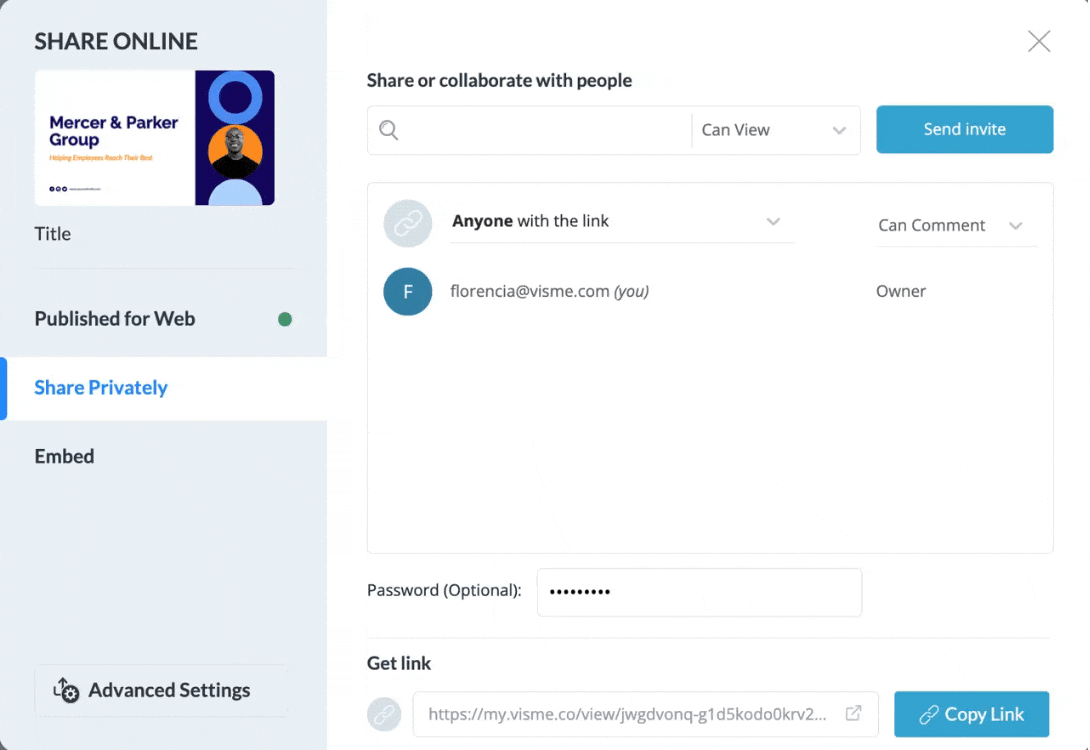
Veredito
O Visme torna super fácil a senha não apenas da sua apresentação, mas de qualquer tipo de projeto. Quem quer o caminho mais difícil quando pode obtê-lo com facilidade.
7. Incorporar conteúdo de terceiros
Visme
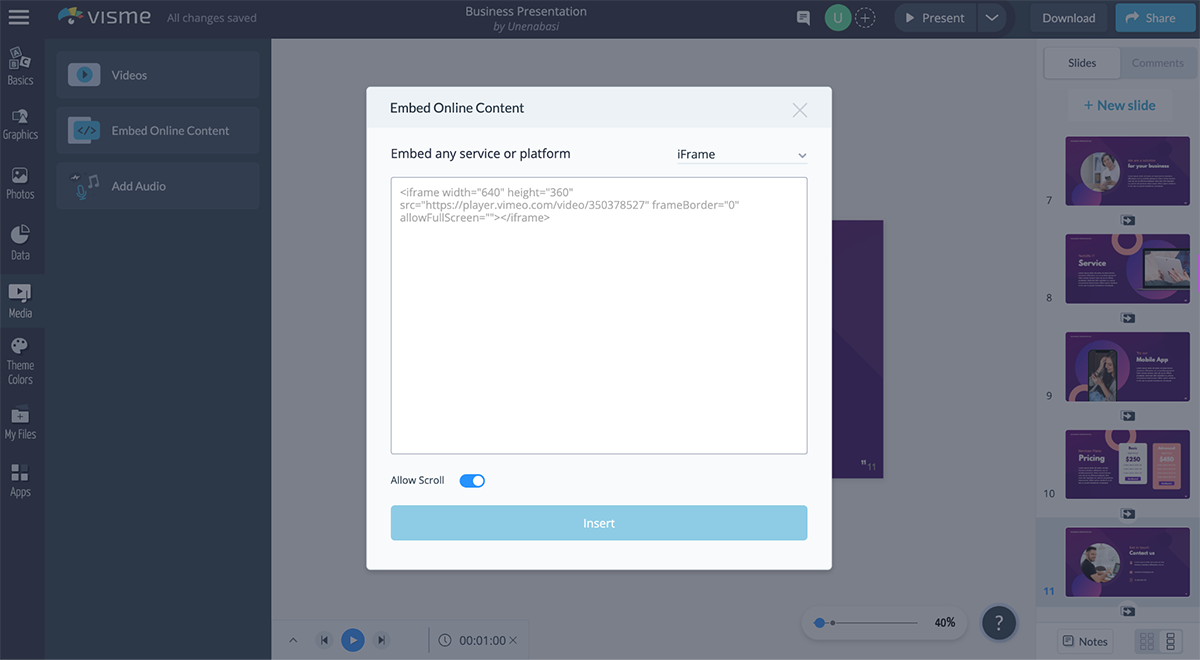
Uma das diferenças mais importantes entre o Visme e o Google Slides é a capacidade de inserir conteúdo de terceiros. O Visme oferece aos usuários uma ferramenta que pode ser usada para inserir conteúdo interativo de URL, HTML, iframes, como pesquisas, enquetes, questionários, mapas, feeds ao vivo, páginas da Web e praticamente qualquer conteúdo de terceiros com um código de incorporação.
Assista a este vídeo para saber tudo sobre como adicionar e incorporar conteúdo on-line externo no Visme.
Google Apresentações
O Apresentações Google não oferece suporte nativo a iframes.
Veredito
Com a ajuda do widget iframe, você pode basicamente incorporar conteúdo de qualquer fonte confiável de terceiros que forneça código iframe (por exemplo, Wufoo para formulários, SlideShare para slides, Spotify para áudio, etc.).
8. Gerar leads
Visme
Outro recurso útil oferecido apenas pelo Visme é a capacidade de gerar leads com suas apresentações e conjuntos de slides.
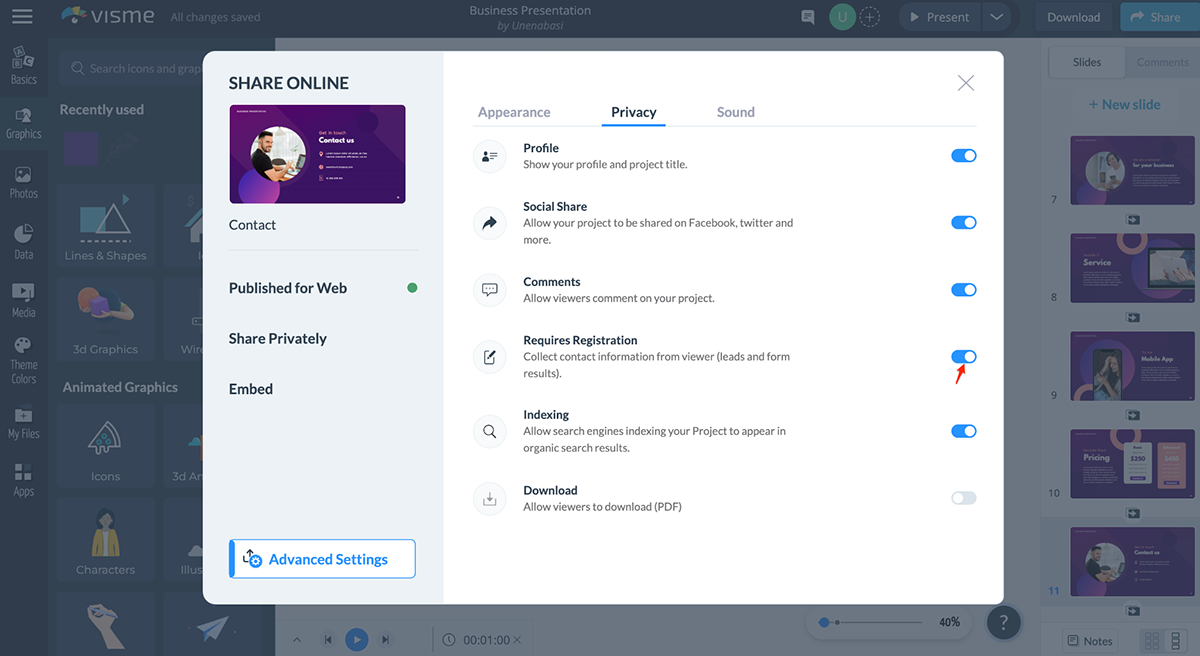
Simplesmente clicando no botão Compartilhar > Configurações avançadas > Privacidade e ativando o recurso Requer registro encontrado na guia Configurações, todos os visitantes do seu projeto serão solicitados a preencher um pequeno formulário para visualizar a apresentação.
No final, terá uma lista de datas, nomes, empresas, e-mails e localizações que pode importar para o seu sistema de CRM ou newsletter preferido, como MailChimp, Constant Contact ou Salesforce.
Google Apresentações
Você não encontrará esse recurso nos slides do Google
Veredito
Visme é a melhor opção aqui. Esse recurso é uma ótima ferramenta para coletar informações de contato de seus visualizadores, como nome, endereço de e-mail e nome comercial.
9. Análise
Visme
Interessado em saber quem visualizou seu projeto, por quanto tempo e de onde? O Visme também se diferencia do Google Slides por fornecer um poderoso recurso de análise que permite que você veja como sua apresentação de slides está engajando seu público-alvo.
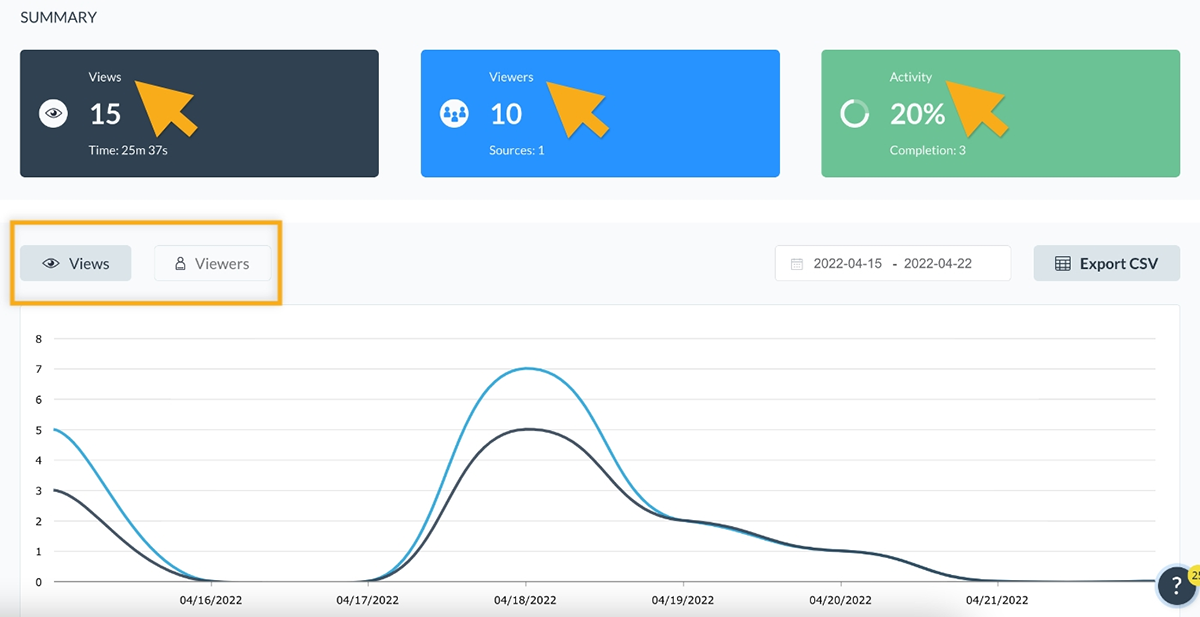
Com esse recurso, você pode avaliar a eficácia de cada um de seus projetos em um determinado período de tempo. Para acessar a análise do Visme em seu painel, clique na guia "Dados" na barra lateral esquerda.
Google Apresentações
O Apresentações Google não tem esse recurso.
Veredito
Esta ferramenta fornece insights como Visualizações, Visitas Únicas, Atividade, Conclusão e mais informações como data/hora da visualização, IP do visitante, localização do visitante, tempo total gasto no projeto e origem.
Obter insights e detalhes granulares em seu conteúdo pode ajudá-lo a ver o que está funcionando e o que pode ser melhorado. Então Visme vence esta rodada.
10. Insira Gráficos Animados
Google Apresentações
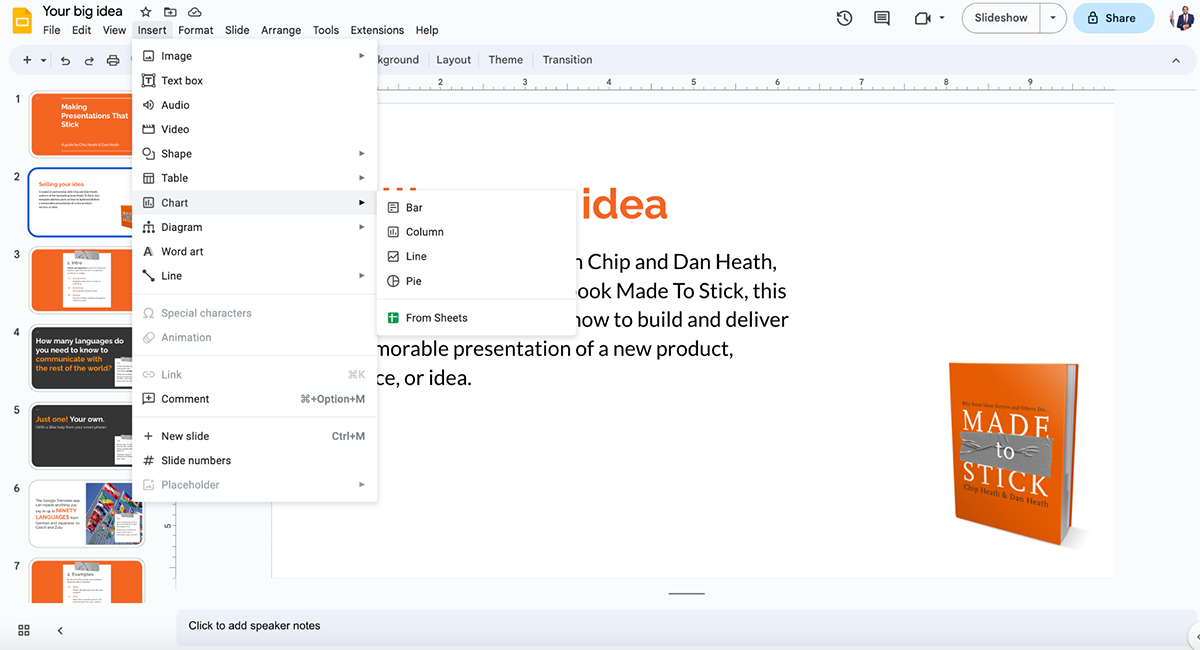
Embora o Apresentações Google permita inserir tabelas e gráficos usando dados do Planilhas Google, ele não oferece a capacidade de criar tabelas e gráficos animados e interativos.
Visme
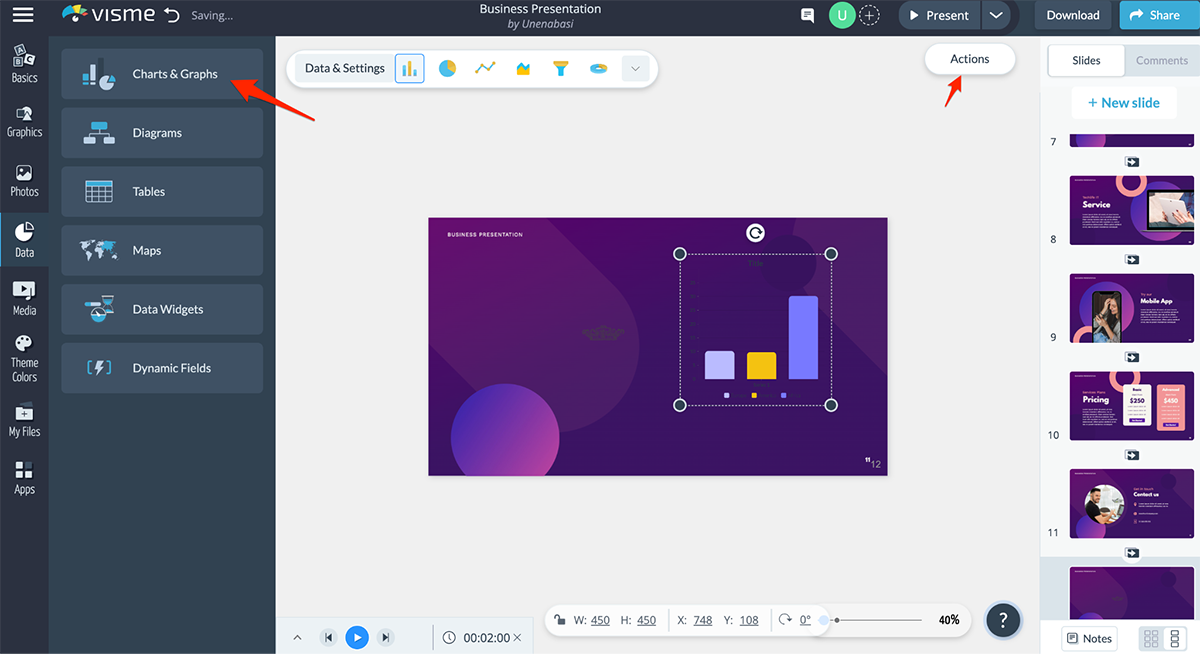
Isso pode ser feito facilmente no Visme selecionando Data > Charts and Graphs. Após inserir o gráfico, clique em Actions para começar a animar seus gráficos.
Veja como animar gráficos no Visme
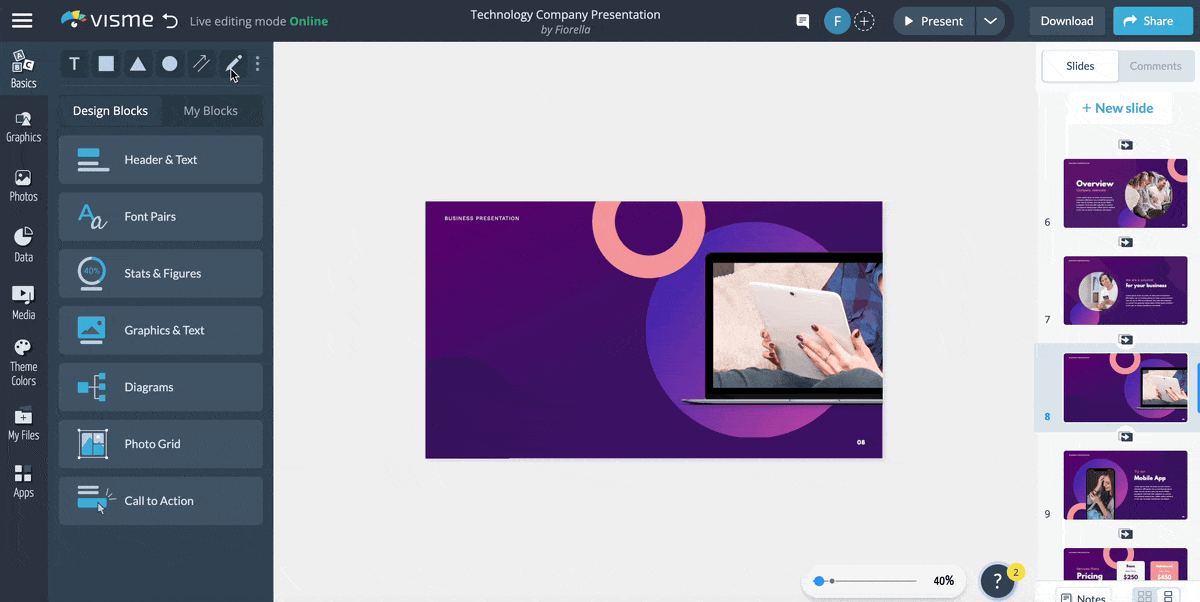
Veredito
O Visme é uma ferramenta essencial para criar gráficos animados, que são importantes para a narrativa de dados. Eles são uma maneira eficaz de transmitir informações e dados complexos a um público de maneira visualmente atraente.
Essas visualizações de dados podem ajudar a destacar tendências, padrões e relacionamentos nos dados e podem tornar mais fácil para os visualizadores entender e reter as informações que estão sendo apresentadas.
11. Gerenciador de mídia
Visme
O Visme permite que você acompanhe e reutilize todos os seus ativos de mídia anteriores por meio de seu novo gerenciador de mídia. Isso permite que você reutilize imagens, ícones e arquivos GIF de projetos anteriores.
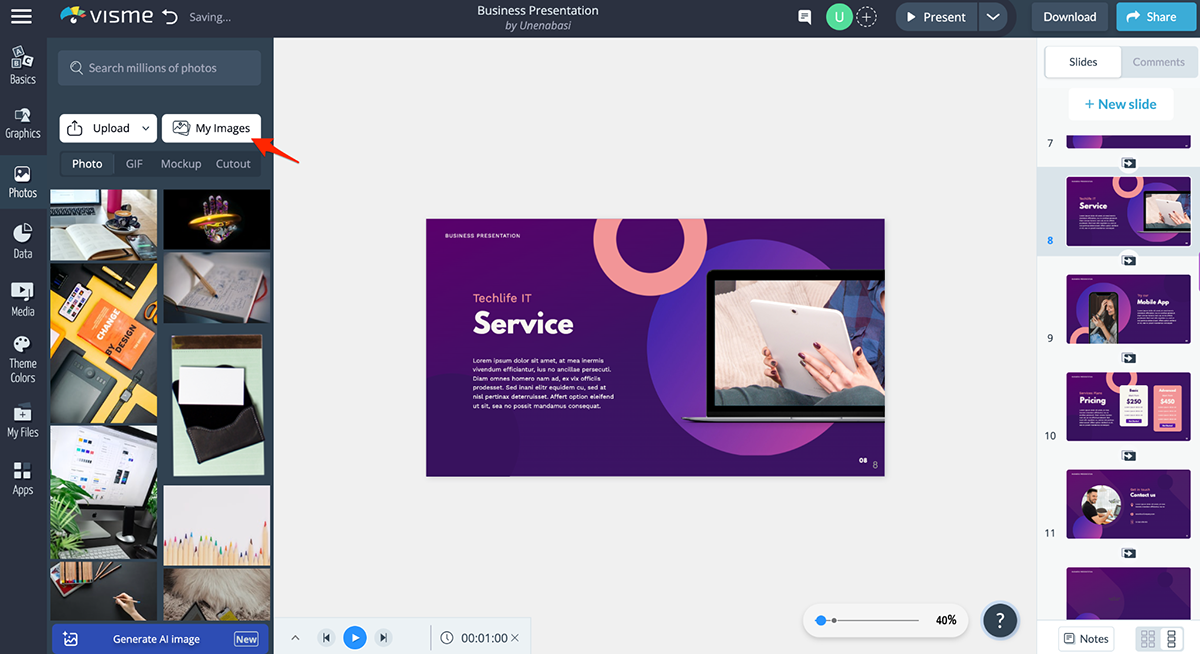
Basta clicar em Fotos e escolher a opção Minha Biblioteca na parte superior do painel encaixado. Você pode gerenciar todos os seus ativos de mídia usados anteriormente no pop-up que aparece, incluindo imagens, ícones e arquivos GIF.
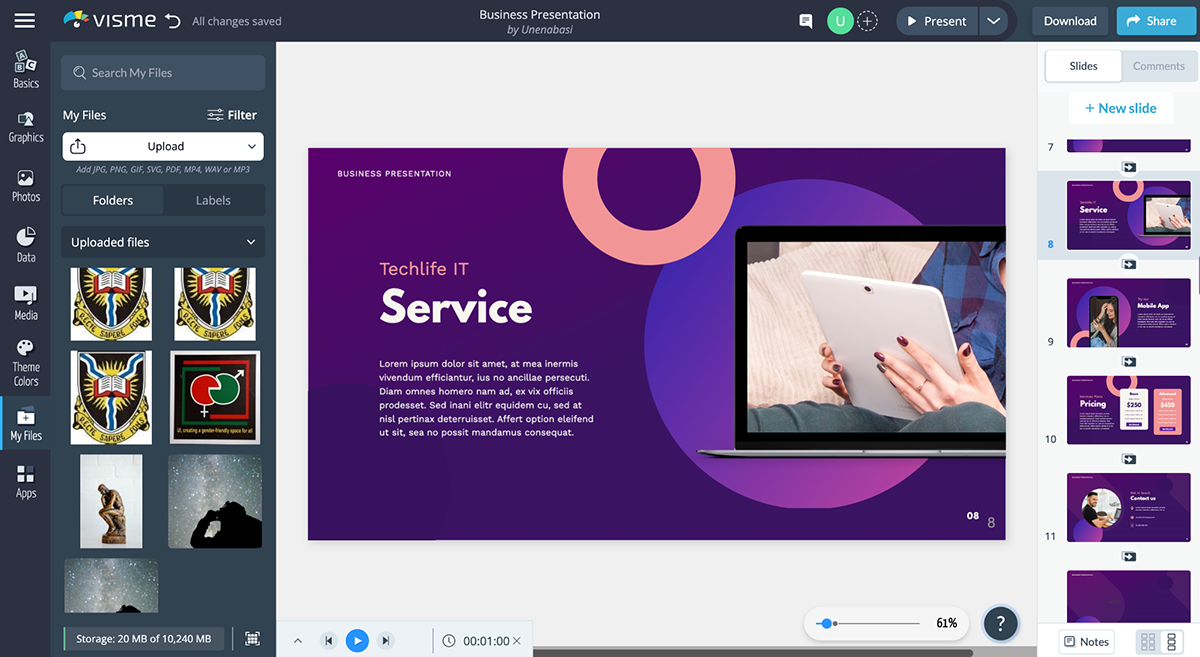
Google Apresentações
Esta ferramenta não possui um repositório onde você pode pegar arquivos usados anteriormente. Exceto se seus arquivos estiverem armazenados no Google Drive, você terá que fazer upload de arquivos de seu computador toda vez que fizer uma apresentação.
Veredito
Visme triunfa mais uma vez.
12. Predefinições de cores e assistente de marca
Visme
Por fim, o Visme também facilita a criação de conteúdo de ótima aparência em menos tempo, fornecendo aos usuários várias predefinições de combinação de cores que podem ser aplicadas a qualquer projeto, dependendo do estilo visual que você tem em mente.
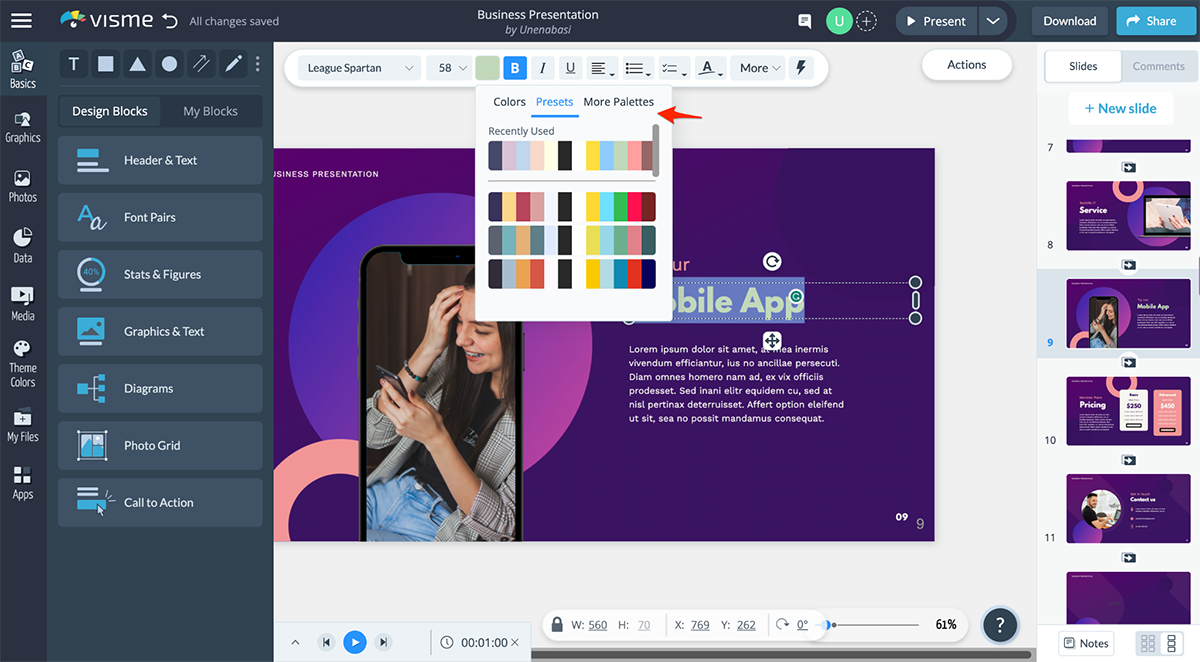
De temas elegantes a paletas mais vivas e vibrantes, o Visme oferece belas predefinições de cores para uma variedade de preferências e tipos de projeto.
As ferramentas de design de marca com tecnologia AI ajudam você a criar belos visuais de marca para suas apresentações em segundos. Tudo o que você precisa fazer é inserir o URL do site e a ferramenta extrairá o logotipo, as cores da marca e as fontes do site.
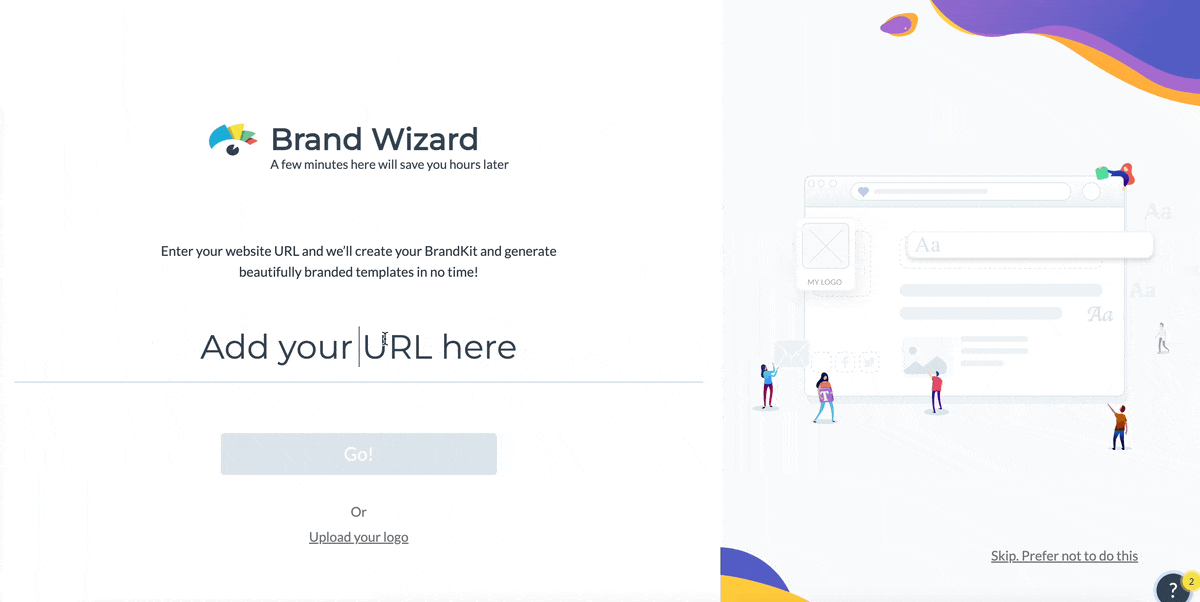
Google Apresentações
O Google Slides tem menos temas de cores em comparação com o Visme. Além disso, o Apresentações Google não possui uma ferramenta de design de marca.
Veredito
O Visme não apenas possui predefinições de cores legais, mas também pode criar cores de tema personalizadas para seus projetos. O assistente de marca é perfeito para garantir que as apresentações de sua equipe permaneçam na marca.
O veredicto final
Quando se trata de criar apresentações visualmente atraentes, escolher a ferramenta certa pode fazer toda a diferença. Mostramos a você todas as semelhanças e recursos que os diferenciam.
Em suma, tanto o Visme quanto o Google Slides são ótimas ferramentas para colaborar com os membros da equipe e aumentar a produtividade, eliminando algumas das características desajeitadas do software legado, como o PowerPoint.
No entanto, o Visme vai um passo além do Google Slides, oferecendo também uma ferramenta simples de criação de conteúdo visual de arrastar e soltar que pode ser usada para criar apresentações cativantes sem o incômodo de uma curva de aprendizado íngreme.
Se você está procurando uma ferramenta que transforme a maneira como você cria apresentações e ofereça uma ampla variedade de recursos multimídia, opções de colaboração e personalização e modelos profissionais, o software de apresentação do Visme é sua melhor aposta.
Então, qual é a sua opinião sobre a comparação do Apresentações Google versus o Visme? Qual se adapta melhor às suas necessidades no momento? Gostaríamos muito de ouvir seus comentários e feedback. Basta nos deixar uma linha abaixo na seção de comentários e entraremos em contato com você o mais rápido possível.
